MSI RG54GS2 Owner's Manual
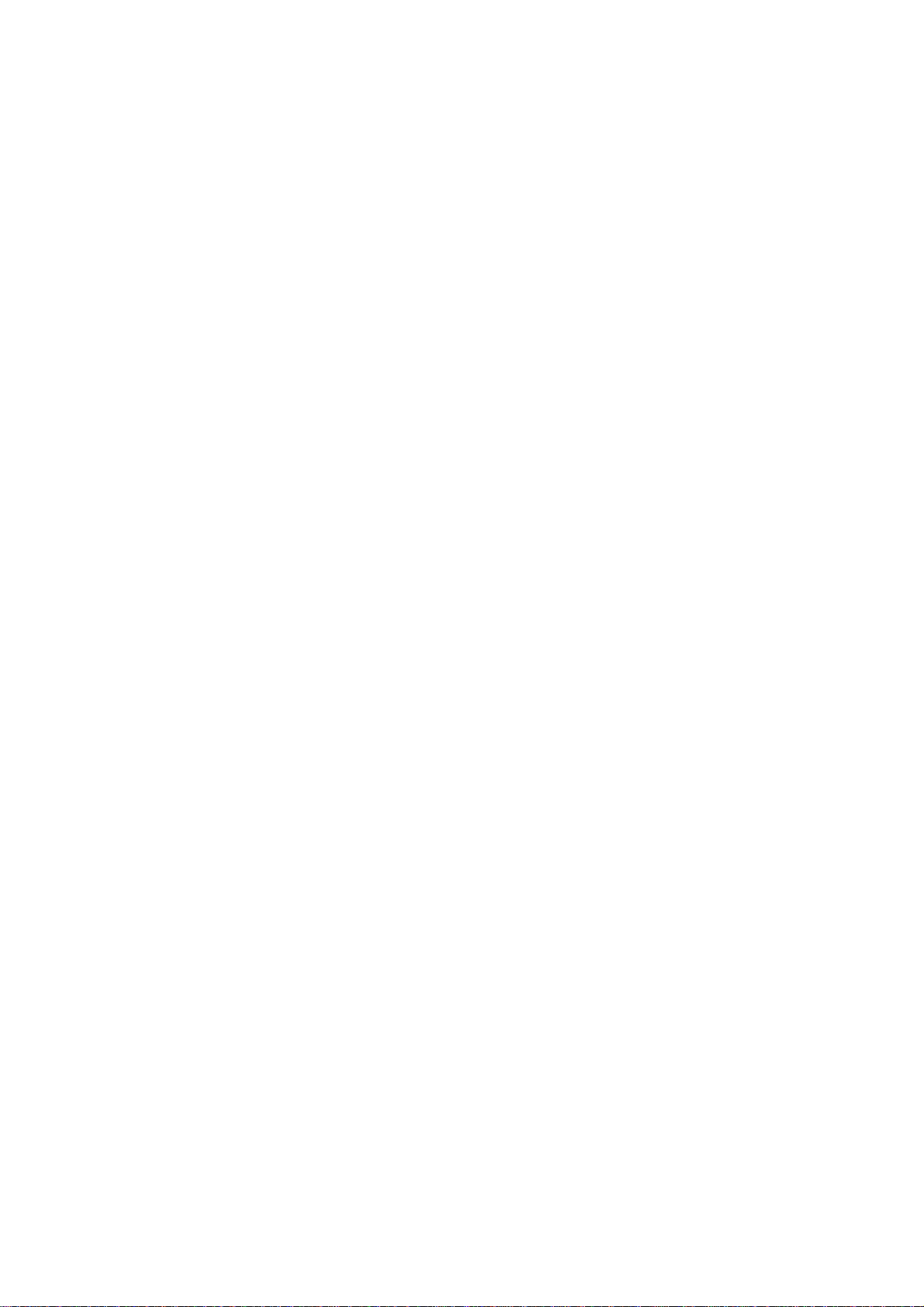
MSI RG54GS2
802. 11g 無線寬頻分享器 Plus
USB 列印伺服器
使用手冊
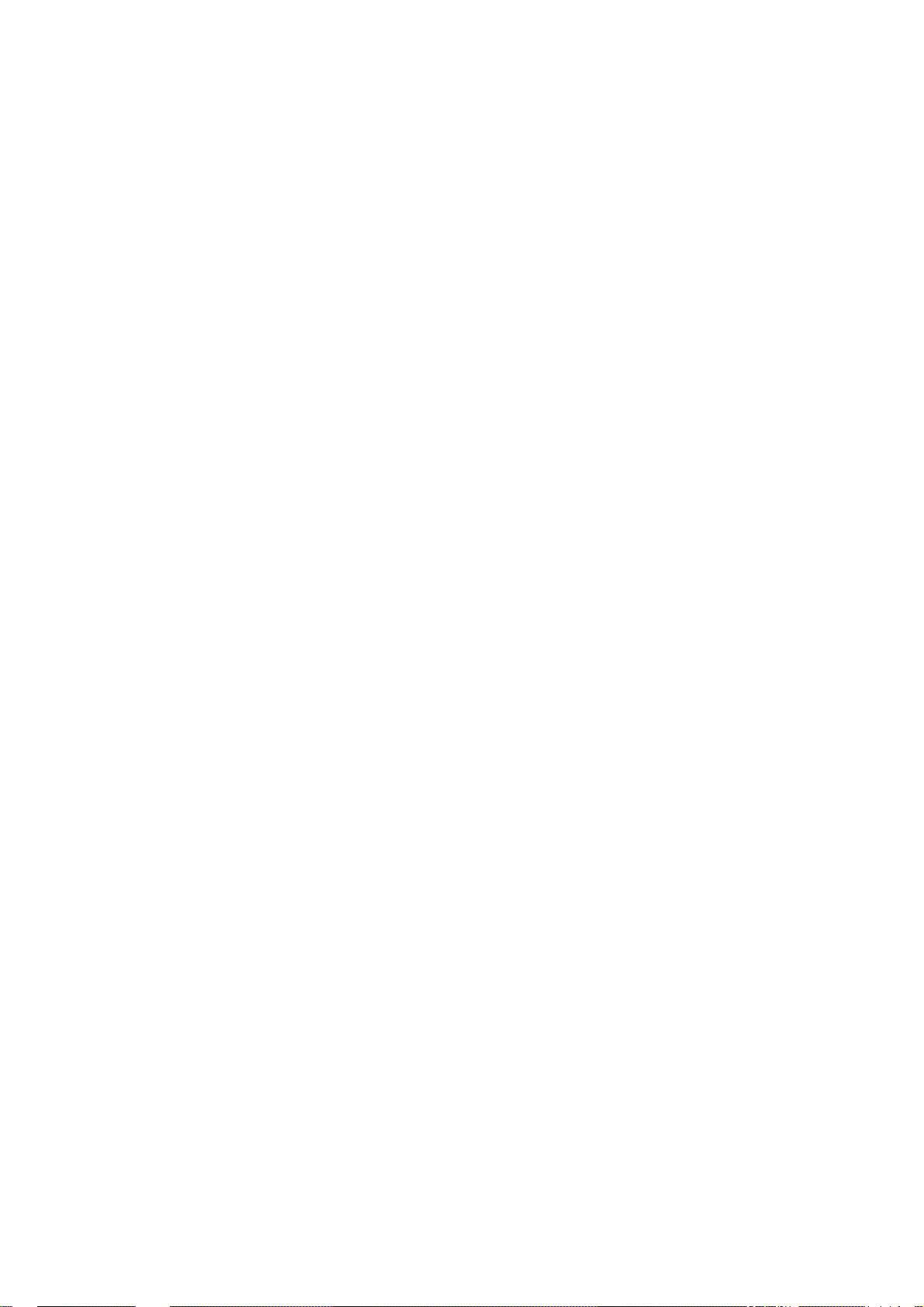
目錄
第 1 章 簡介............................................................................................................................. 3
功能與特性 ......................................................................................................................... 3
產品包裝清單 ..................................................................................................................... 5
第 2 章 硬體安裝..................................................................................................................... 6
2.1 面板 .............................................................................................................................. 6
2.2 硬體安裝程序 .............................................................................................................. 7
第 3 章 網路設定和軟體安裝................................................................................................. 9
3.1 設定正確的電腦網路組態 .......................................................................................... 9
第 4 章 設定無線寬頻分享器............................................................................................... 10
4.1 啟動和登入 .................................................................................................................11
4.2 精靈 .............................................................................................................................11
4.3 Setup(設定) ........................................................................................................... 12
4.4 Advanced(進階設定)............................................................................................ 21
4.5 Administration(管理)............................................................................................ 42
4.6 Status(狀態)........................................................................................................... 47
第 5 章 列印伺服器............................................................................................................... 51
5.1 在 Windows 95/98 平台上進行設定 ......................................................................... 51
5.2 在 Windows NT 平台上進行設定............................................................................. 53
5.3 在 Windows 2000 和 XP 平台進行設定 ................................................................... 54
5.4 在 Unix 類似平台上進行設定 .................................................................................. 58
5.5 在蘋果電腦上進行設定 ............................................................................................ 62
附錄 A Windows 95/98 的 TCP/IP 組態............................................................................... 64
附錄 B 802.1x 設定................................................................................................................ 69
附錄 C WPA-PSK 和 WPA................................................................................................... 74
附錄 D 常見問答集和疑難排解........................................................................................... 86
重設為出廠預設值 ........................................................................................................... 86
附錄 E 產品規格................................................................................................................... 87
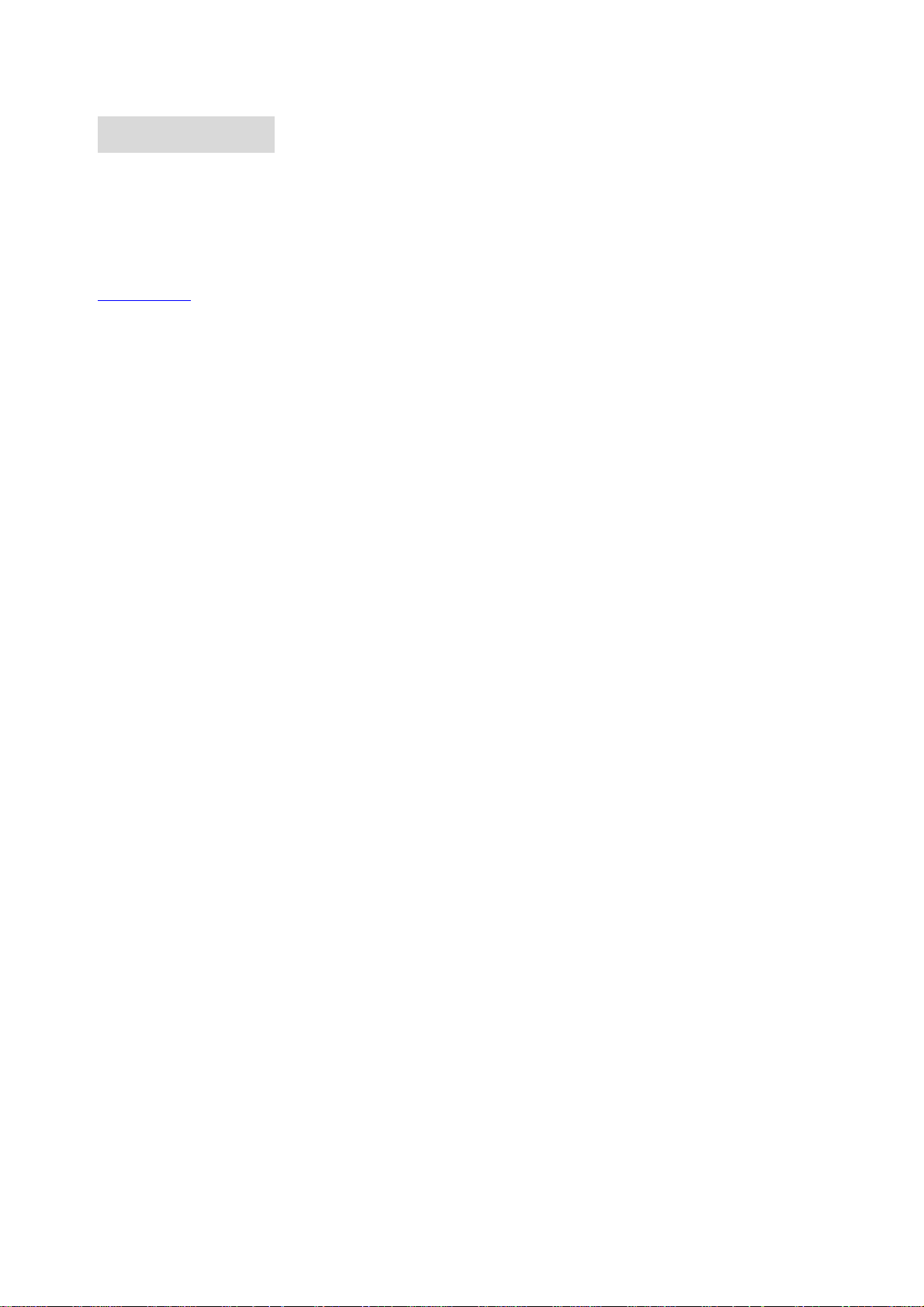
第
1
第
第
功能與特性
章
1
章
1
章
恭喜您購買此款優秀的無線寬頻分享器。本產品是特別針對小型企業和家庭企業而設計,提供完整的
SOHO 網路漫遊解決方案,設定簡單、操作容易,甚至連非專業的使用者都可以迅速上手。本產品的安
裝和設定操作說明都可在此手冊中找到。安裝本產品之前,請先詳閱此手冊,以充分利用本產品功能。
分享器基本功能
z 具自動偵測功能的乙太網路交換器
配備具自動偵測功能的 4 埠乙太網路交換器。
z WAN 類型
分享器支援 WAN 類型包括:Static、Dynamic、PPPoE、PPTP、L2TP、Dynamic IP with Road Runner。
z 內建防火牆
外來侵入者傳送的不受歡迎封包都會被阻擋在外,以保護您的內部網路。
z DHCP 伺服器
所有聯網電腦都可以從本產品自動取得 TCP/IP 設定。
z 以網頁為基礎的設定方式
可使用 Netscape 或 Internet Explorer 透過任何聯網電腦的網頁瀏覽器進行設定。
z 伺服器
可讓您開放區域網路上的 WWW、FTP 和其他服務,供網際網路使用者存取。
z 使用者自訂特定軟體通道
使用者可以定義屬性以支援需要多方連線的特殊應用程式,如線上遊戲、視訊會議和網際網路電話
等,本產品可以感測應用程式類型,並為其開啟多埠通道。
z 支援 DMZ 主機
允許聯網電腦完全開放於網際網路上;當特定軟體通道不敷使用時,便可使用此功能使應用程式正
常運作。
z WAN 統計
可讓您監控輸入和輸出封包。
簡
簡
簡
介
介
介
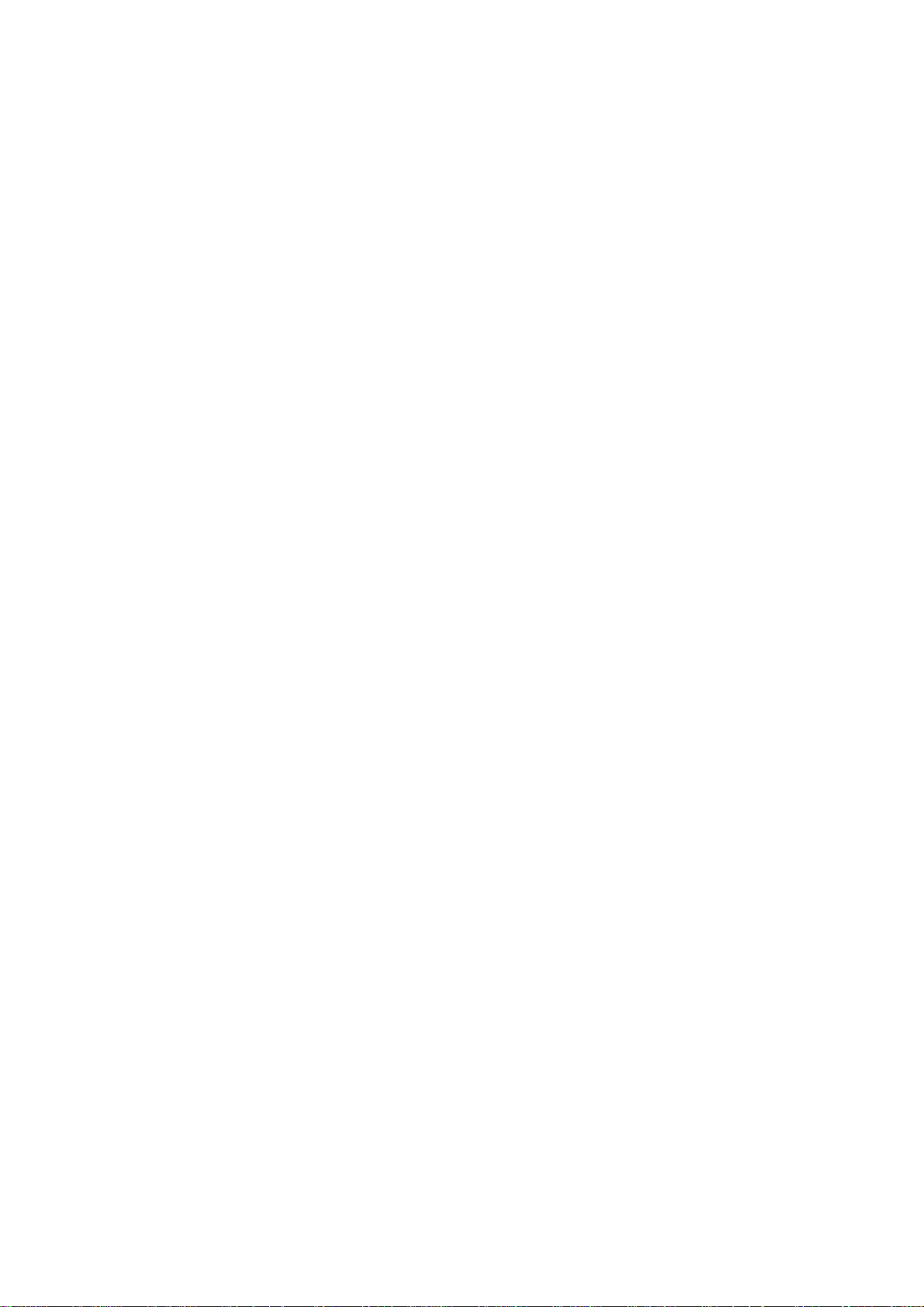
無線網路功能
z 高速無線區域網路連結
整合正交分頻多工(OFDM)技術,資料傳輸速度最高可達54 Mbps。
z 漫遊
可在 IEEE 802.11b(11M)及 802.11g(54M)無線網路架構間無縫漫遊。
z 支援 IEEE 802.11b 標準(11M)
允許不同廠牌產品間的交互操作。
z 支援 IEEE 802.11g 標準(54M)
允許不同廠牌間的交互操作。
z 自動偵測
自動偵測資料傳輸速率,在 802.11g 模式下資料傳輸速率為 54M、48M、36M、24M、18M、12M、
6M;
z 在 802.11b 模式下資料傳輸速率為 11M、5.5M、2M、1M。
安全功能
z 支援封包過濾
封包過濾功能可分析內送和外送封包,依據來源和目的地的 IP 位址決定讓封包通過或停止傳輸,藉
此協助控制網路的存取。
z 支援網域過濾
可防止本裝置下的使用者存取特定 URL。
z 支援 URL 封鎖
URL 封鎖功能只要利用一個關鍵字就可以封鎖數百個網站連結。
z VPN Pass-through
分享器也支援 VPN 透通連接功能。
z 支援 802.1X
啟用 802.1X 功能時,無線網路使用者必須先通過本分享器的身分驗證才能使用網路服務。
z 支援 WPA-PSK 和 WPA
啟用 WPA 功能時,無線網路先通過本分享器的驗證才能使用網路服務。
z 支援 SPI 模式
啟用 SPI 模式時,分享器會檢查每個內送的封包以偵測封包是否有效。
z 支援 DoS 攻擊偵測功能
啟用此功能時,分享器會偵測並記錄來自網際網路的 DoS 攻擊。
進階功能
z 支援系統時間
可讓您使系統時間與網路時間伺服器同步。
z 支援電子郵件警示
分享器能透過電子郵件發送通知。
z 支援動態 DNS
目前分享器內建 3 組 DDN:DynDNS、TZO.com 和 dhs.org。
z 支援 SNMP
分享器支援基本 SNMP 功能。
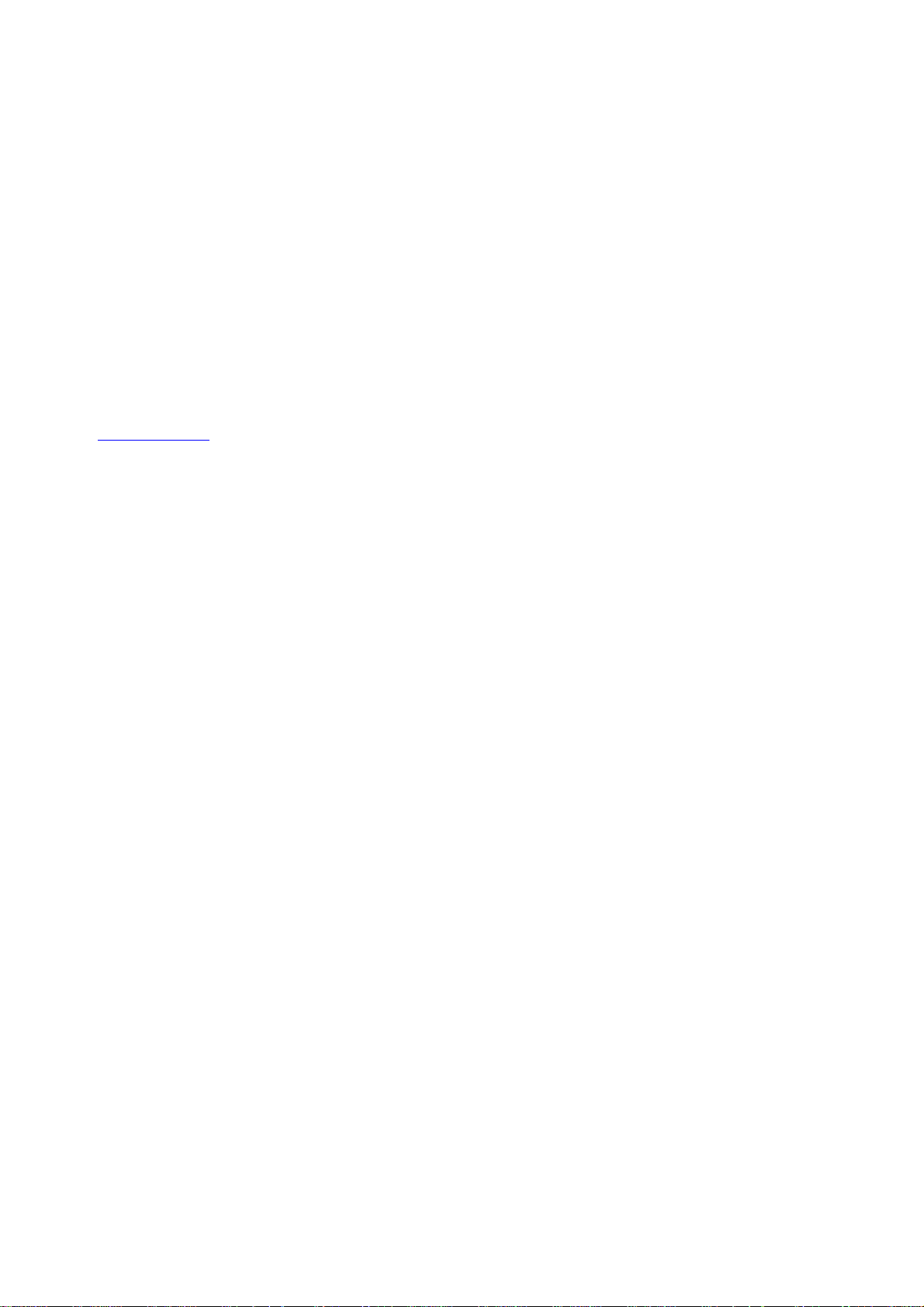
z 支援路由表
目前,分享器支援靜態路由。
z 支援時程規則
用戶可以控制何時要存取或封鎖某些功能,如虛擬伺服器和封包過濾。
其他功能
支援 UPNP(通用隨插即用)
z
分享器亦支援此功能。應用程式:X-box、Msn Messenger。
產品包裝清單
z 無線寬頻分享器
z 安裝光碟
z 電源轉換器
z CAT - 5 UTP 高速乙太網路線

第
2
章
2
章
章
第
2
第
2.1 面板
2.1.1.前端面板
硬
體
安
裝
硬
體
硬
體
安
安
裝
裝
圖 2-1 前端面板
1. LED指示燈 2. 功能 3. 顏色 4. 狀態 5. 說明
POWER
6. 狀態 7. 系統狀態 8. 綠色 9. 閃爍 10. M1 每秒閃爍一次表示系統運作中。
11. US B
16. WAN
23. WLAN
28. Link/Act.
1~4
35. RESET
電源指示燈 綠色 亮 本產品已接通電源。
12. USB 埠活
動
17. WAN 埠活
動
24. 無線網路
活動
29. 連結狀態 30. 綠色
36. 重設設定
13. 綠色 14. 亮 15. 已連結 USB 埠。
18. 綠色
25. 綠色 26. 閃爍 27. 正透過無線網路傳送或接收資料。
37. 38.
19. 亮 20. 已連結 WAN 埠。
21. 閃爍 22. WAN 埠正在傳送或接收資料。
31. 亮
33. 閃爍 34. 對應 LAN 埠正在傳送或接收資料。
32. 某個使用中的工作站連接到對應的
LAN 埠。
39. 將系統設定重設為出廠預設值。
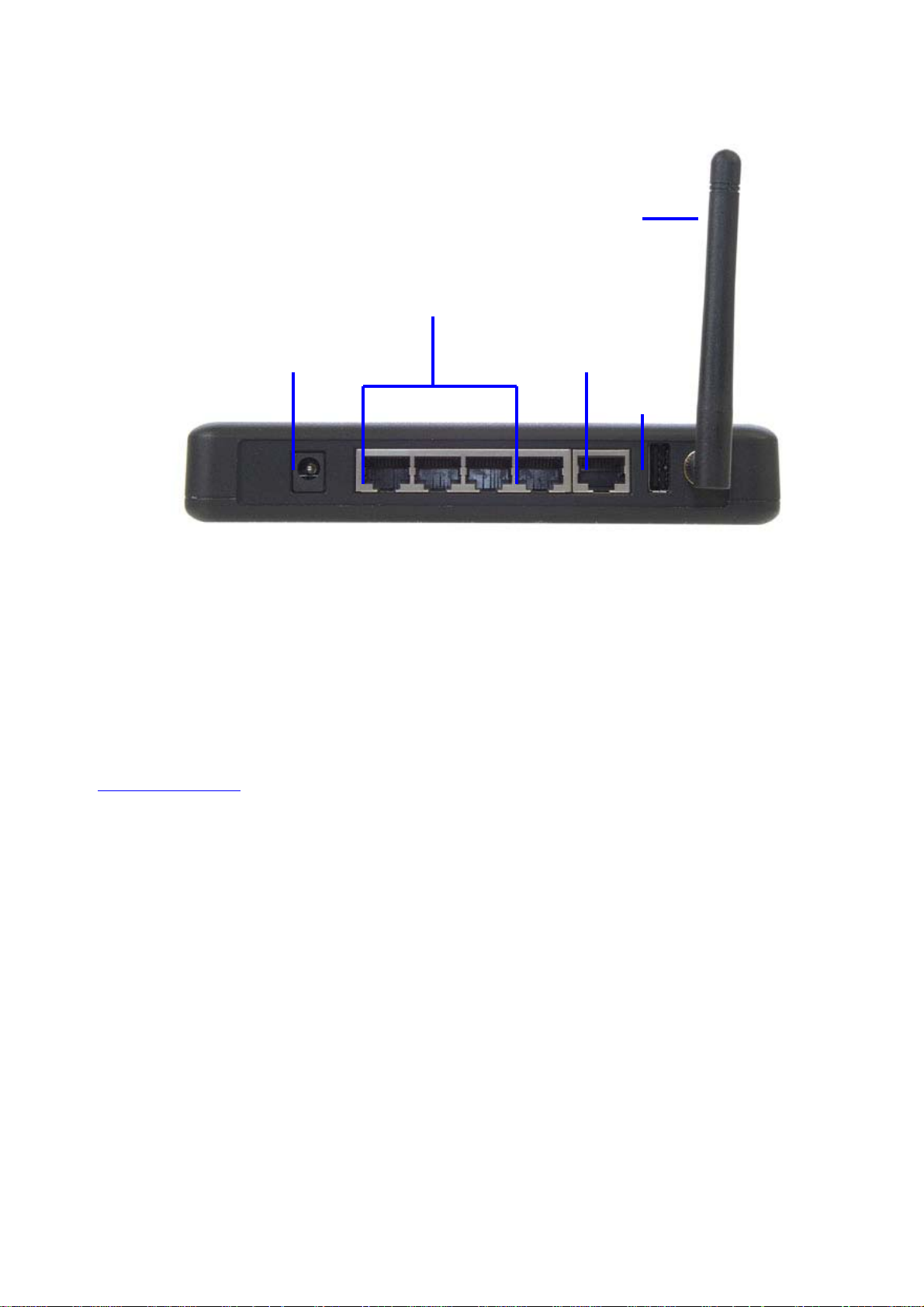
2.1.2.後端面板
天線
LAN 埠 1~4
40. 連接埠 41. 說明
42. PWR
44. WAN
46. Port 1-4
47. USB
43. 電源輸入口
45. 連接 Cable(或 DSL)數據機或乙太網路路由器的埠。
連接聯網電腦和其他裝置的埠。
連接 USB 印表機
2.2 硬體安裝程序
PWR
WAN 埠
USB
圖 2-2 後端面板
2. 決定無線寬頻分享器的放置地點
48. 可以將無線寬頻分享器放置在桌面或其他平坦的表面上,也可以掛在牆上。若想得到最佳效能,請將
無線寬頻分享器置於辦公室(或居家)的中心點,並且遠離金屬牆或微波爐等潛在干擾源。此地點必
須靠近電源和網路連線。
2. 建立區域網路(LAN)連線
a. 有線區域網路連線:將乙太網路線從電腦的乙太網路埠連接到本產品任一個LAN 埠。
b. 無線區域網路連線:將本產品放置在適當位置以獲得最佳傳輸效能。
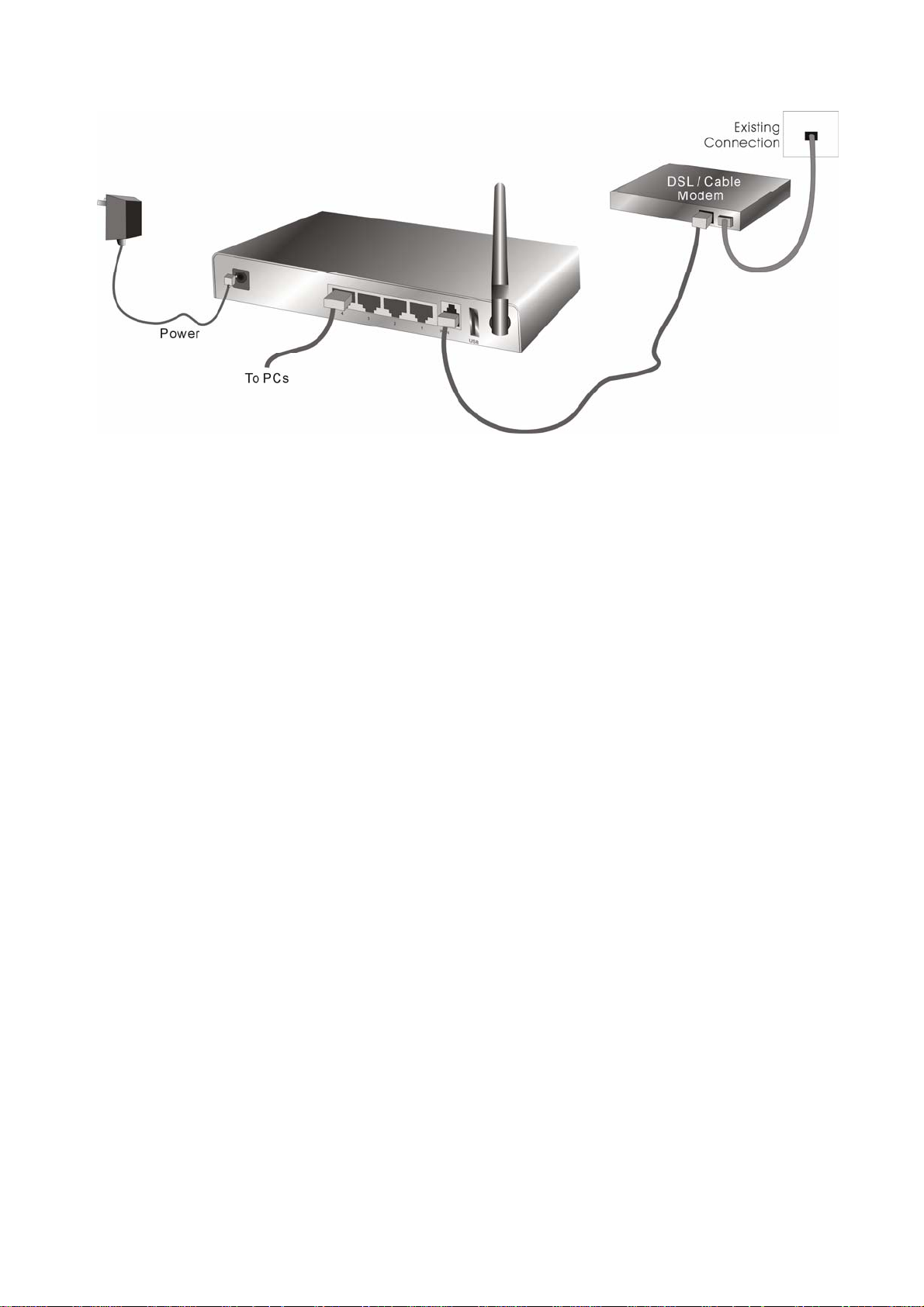
圖 2-3 建立本產品的區域網路和廣域網路連線。
3. 建立廣域網路(WAN)連線
準備一條乙太網路線,將本產品連接到 Cable / xDSL 數據機或乙太網路骨幹。圖 2-3 說明此廣域網路連線。
4. 開啟電源
將電源線連接到電源輸入口再開啟電源開關,本產品便會自動進入自我測試階段。處於自我測試階段時,指
示燈 M1 會亮起約 10 秒,然後再閃爍 3 次指示自我測試作業已經完成。最後,M1 將持續每秒閃爍一次,指
示本產品正常運作中。
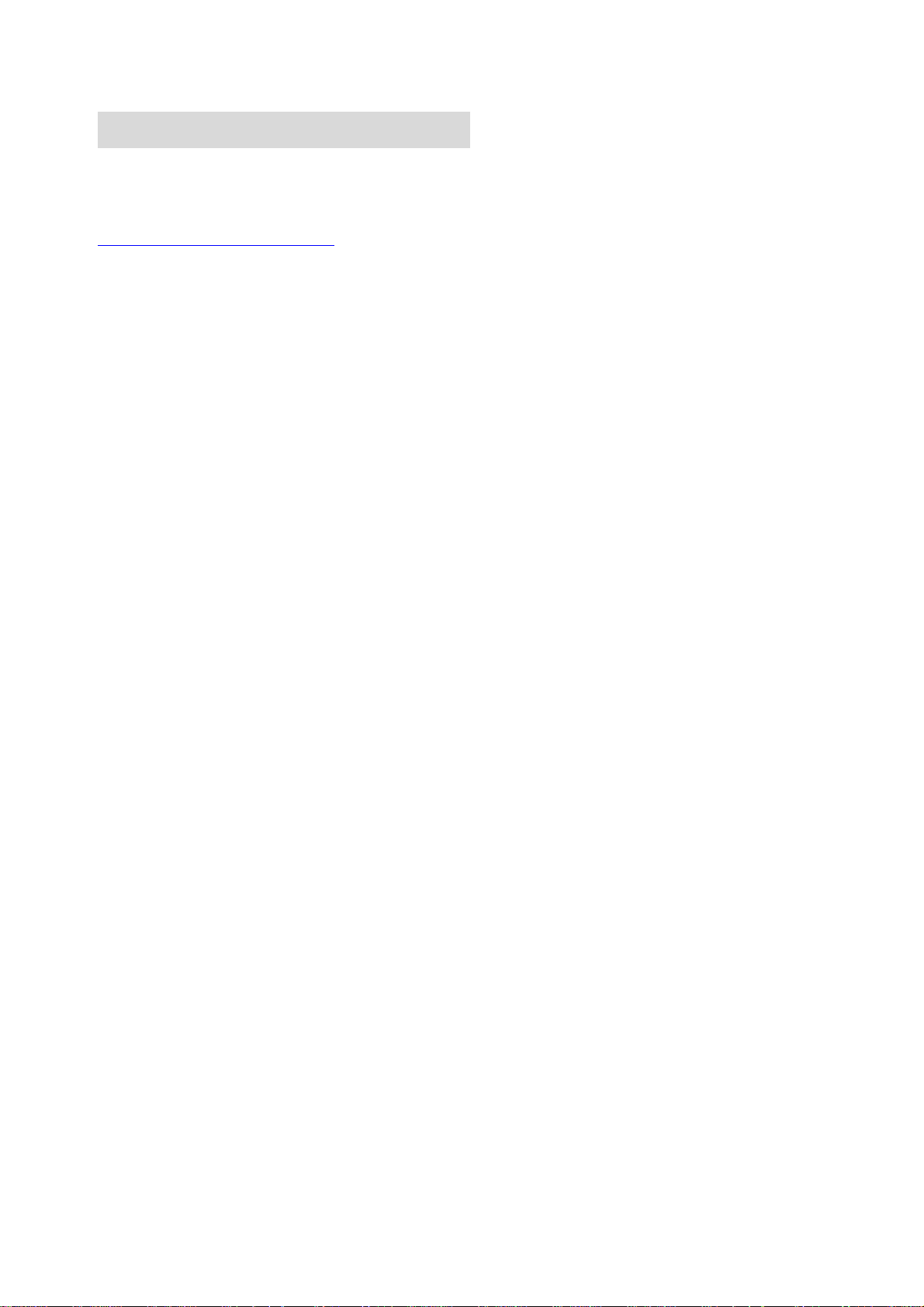
第
3
第
第
49. 若要正確使用本產品,您必須正確設定電腦的網路組態並將隨附的安裝程式安裝至 MS Windows 平台
3.1 設定正確的電腦網路組態
章
3
章
3
章
(Windows 95/98/NT/2000)。
本產品的預設 IP 位址是 192.168.1.254,預設子網路遮罩是 255.255.255.0。這些位址可隨您的需要變更,
但必須使用本手冊所提供的預設值。如果尚未設定電腦的 TCP/IP 環境,可參閱附錄 A 進行設定。例如,
1. 將 IP 設為 192.168.1.1,子網路遮罩設為 255.255.255.0,閘道設為 192.168.1.254,或用更簡單的方
式,設定電腦自動載入 TCP/IP 設定,亦即,透過本產品的 DHCP 伺服器取得設定值。
2. 安裝 TCP/IP 通訊協定之後,就可以使用 ping 指令檢查電腦是否成功連接到本產品。下列範例說明
在 Windows 95 平台上進行的 Ping 程序。首先,執行 ping 指令
ping 192.168.1.254
如果出現下列訊息:
Pinging 192.168.1.254 with 32 bytes of data:
Reply from 192.168.1.254: bytes=32 time=2ms TTL=64
代表電腦與本產品之間已成功建立通訊連結。但如果得到下列訊息:
Pinging 192.168.1.254 with 32 bytes of data:
Request timed out.
網
網
網
路
路
路
設
設
設
定
定
定
和
和
和
軟
軟
軟
體
體
體
安
安
安
裝
裝
裝
則代表安裝過程中必定出現錯誤。您必須循序檢查下列項目:
1. 本產品和電腦之間的乙太網路線是否連接正確?
提示:本產品的 LAN LED 指示燈和電腦網路卡的連結 LED 指示燈都必須是亮著的。
2. 電腦的 TCP/IP 環境是否設定正確?
提示:如果本產品的 IP 位址是 192.168.1.254,則電腦的 IP 位址必須是 192.168.1.X,預設閘道必須
是 192.168.1.254。

第
4
第
第
50. 本產品提供網頁式的組態設定方案,亦即,透過 Netscape Communicator 或 Internet Explorer 等網頁瀏覽
章
4
章
4
章
器進行設定。MS Windows、Macintosh 或 UNIX 平台都適用此設定方式。
設
設
設
定
定
定
無
無
無
線
線
線
寬
寬
寬
頻
頻
頻
分
分
分
享
享
享
器
器
器
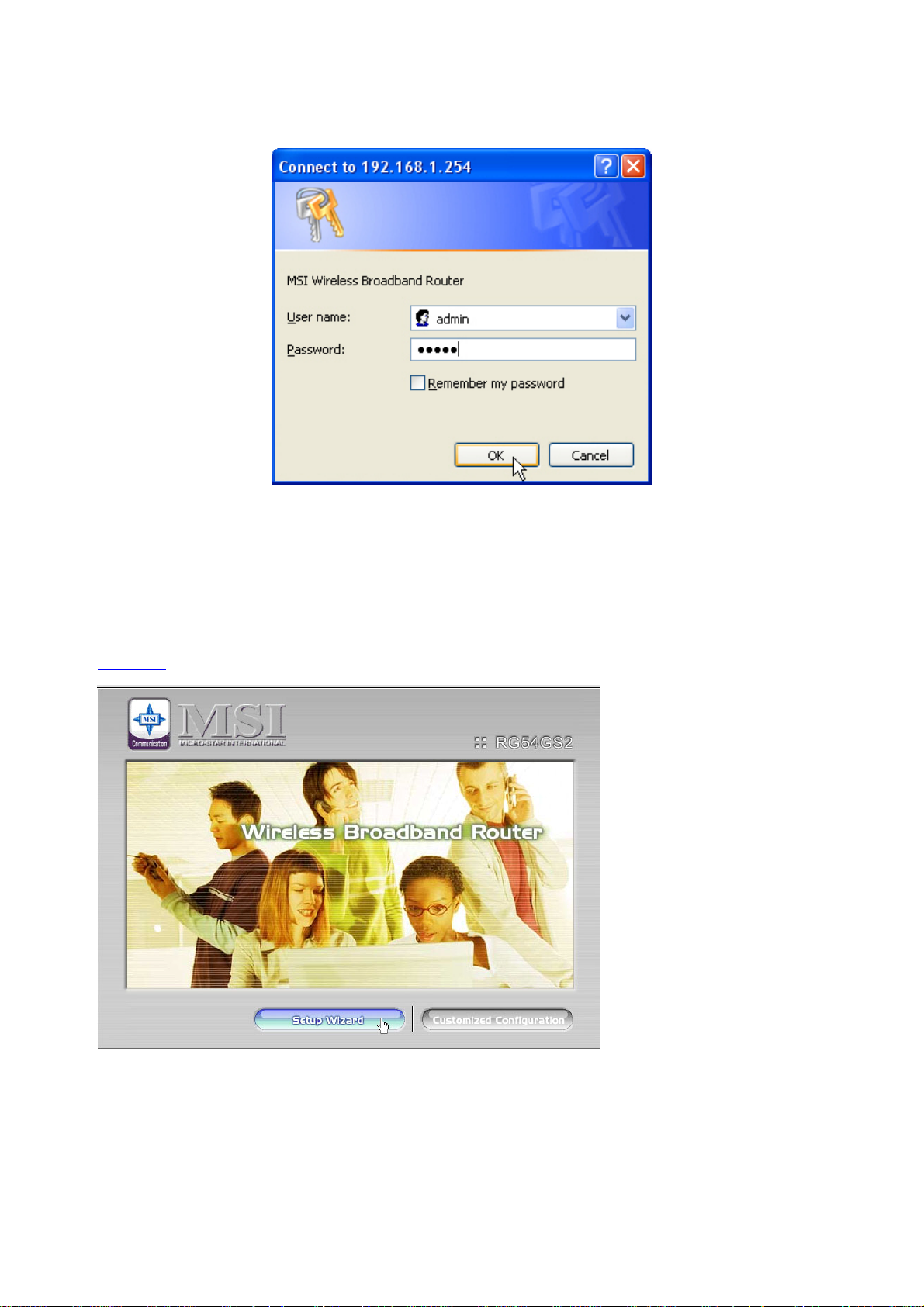
4.1 啟動和登入
啟動瀏覽器,並停用 Proxy 或將本產品的 IP 位址新增至例外狀況。接 著,在 網 址 欄(Netscape是 Location,
IE 是 Address)輸入本產品的 IP 位址,再按 ENTER。例如 http://192.168.1.254。
連線建立之後,將可以看到本產品的網頁使用介面。若要登入為管理員,請在密碼欄位輸入系統密碼(出
廠預設設定是「admin」)再按一下確定按鈕。如果密碼正確,網頁外觀就會變更為管理員設定模式。如
主功能表所列,有數個選項可供系統管理員選用。
4.2 精靈
按「Next >」(下一步),Setup W izard(安裝精靈)就會逐步引導您完成基本組態設定程序。
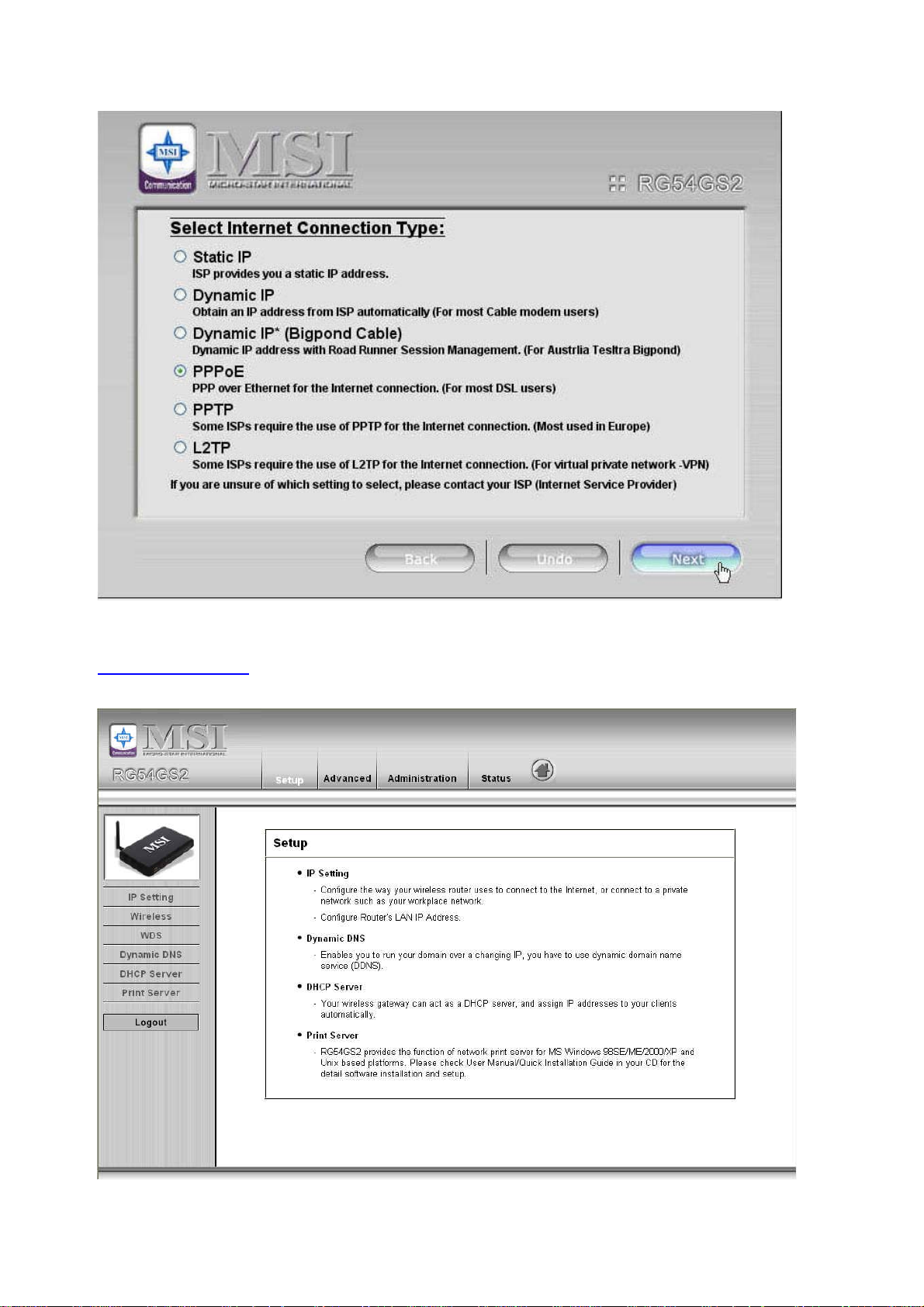
安裝精靈-選取 WAN Type:如需詳細設定值,請參閱 4.3.1 IP Setting。
4.3 Setup(設定)
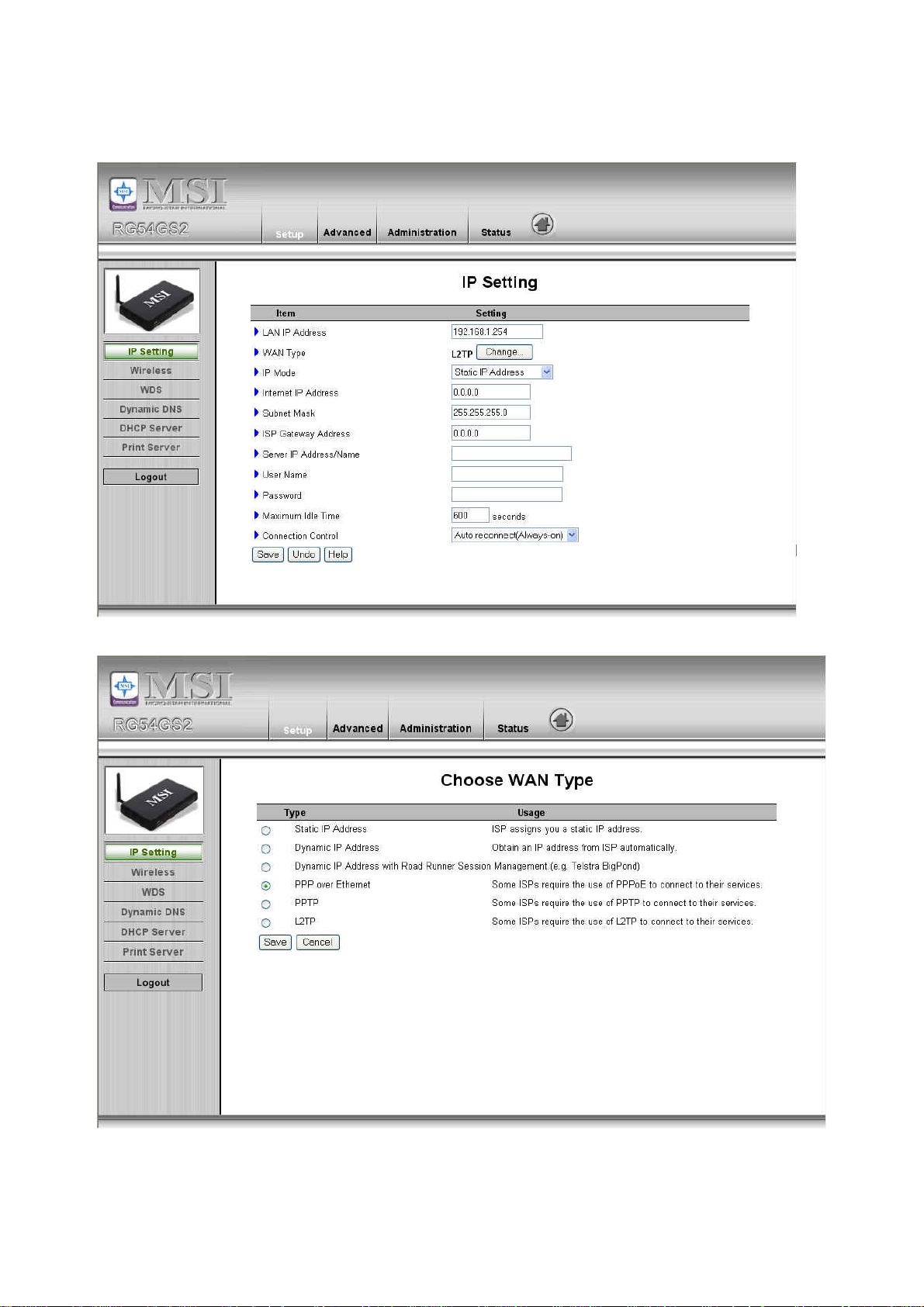
51. 4.3.1 IP Setting – WAN Type, IP Mode(IP設定-WAN類型、IP模式)
按「Change」(變更)
此選項主要目的是讓本產品正常運作。設定項目和網頁外觀須視廣域網路類型而定。啟動之前請選擇正
確的廣域網路類型。
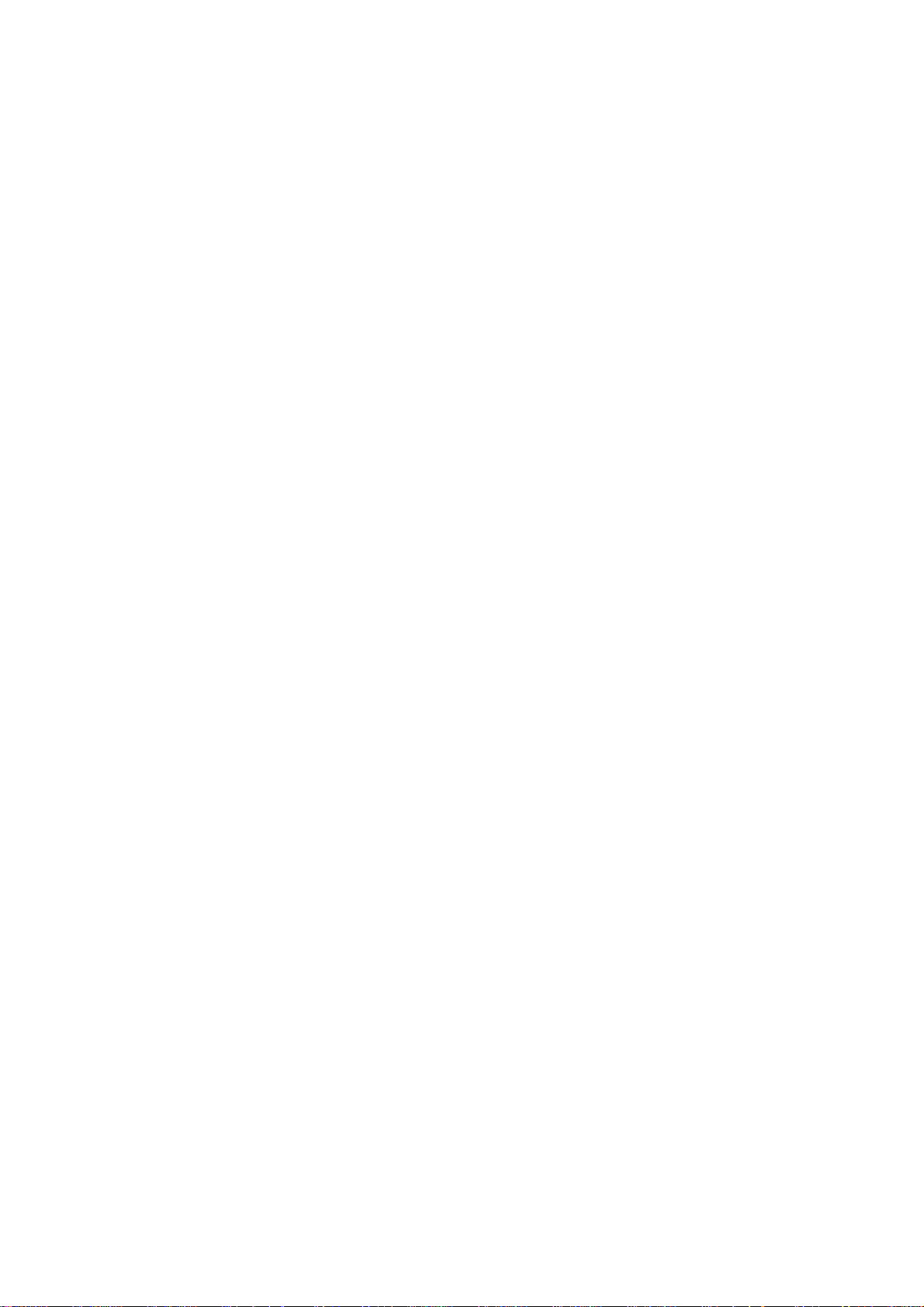
1. LAN IP Address(區域網路IP 位址):本裝置的本機 IP 位址。網路上的電腦必須使用分享器的 LAN IP
位址作為預設閘道。如有需要可以變更。
2. WAN Type(廣域網路類型):ISP 的 WAN 連線類型。您可以按一下 Change 按鈕,從下列四個選項選
擇正確的類型:
A. Static IP Address:ISP 指派一個靜態 IP 位址給您。
B. Dynamic IP Address:自動從 ISP 取得 IP 位址。
C. Dynamic IP Address with Road Runner Session Management.(e.g. Telstra BigPond)
D. PPP over Ethernet:有些 ISP 要求用戶使用 PPPoE 協定連線至他們的服務。
D. PPTP:有些 ISP 要求用戶使用 PPTP 協定連線至他們的服務。
F. L2TP:有些 ISP 要求用戶使用 L2TP 協定連線至他們的服務。
4.3.1.1 Static IP Address(靜態IP位址)
WAN IP Address、Subnet Mask、Gateway、Primary and Secondary DNS(WAN IP 位址、子網路遮罩、閘道、
主要和次要 DNS):輸入 ISP 所提供的正確設定。
4.3.1.2 Dynamic IP Address(動態IP位址)
1. Host Name(主機名稱):選擇性,例如,某些 ISP 要求填入@Home。
2. Renew IP Forever(永遠更新 IP):此功能可使本產品在租用時間屆滿時自動更新您的IP 位址,即使系
統閒置亦不例外。
4.3.1.3 Dynamic IP Address with Road Runner Session Management. (e.g. Telstra BigPond)(與Road Runner
Session Management共存的動態IP位址(如Telstra BigPond)
1. LAN IP Address 是本裝置的本機 IP 位址,這必須是您電腦的預設閘道。
2. WAN Type 是 Dynamic IP Address。如果 WAN 類型不正確,請進行變更!
3. Host Name(主機名稱):選擇性,例如,某些 ISP 要求填入@Home。
4. Renew IP Forever(永遠更新 IP):此功能可使本產品在租用時間屆滿時自動更新您的 IP 位址,即使系
統閒置亦不例外。
4.3.1.4 PPP over Ethernet
PPPoE Account and Password(PPPoE 帳號和密碼):ISP 指派給您的帳號和密碼。為安全起見,此欄位顯示為
空白。如果不想變更密碼,請保留空白。
PPPoE Service Name(PPPoE 服務名稱):選擇性。如果 ISP 要求提供服務名稱,則請輸入,否則,請保留空
白。
Maximum Idle Time(最長閒置時間):沒有出現任何動作的時間若達此數,則中斷 PPPoE 工作連線。
將此項目設為零或啟用自動重新連接可停用此功能。
Maximum Transmission Unit (MTU)(最大傳輸單位):大部分 ISP 都會提供 MTU 值給使用者。最常見的
MTU 值是 1492。
Connection Control(連線控制):有 3 種模式可供選取:
Connect-on-demand(視需要連線):裝置
Auto-Reconnect (Always-on)(自動重新連線(永遠開啟)):裝置會一直向 ISP 取得連結,直到連線建立為止。
Manually(手動):裝置不會進行連結,除非有人按了 Staus 頁面中的連接按鈕。
會在用戶端傳送外送封包時向 ISP 取得連結。
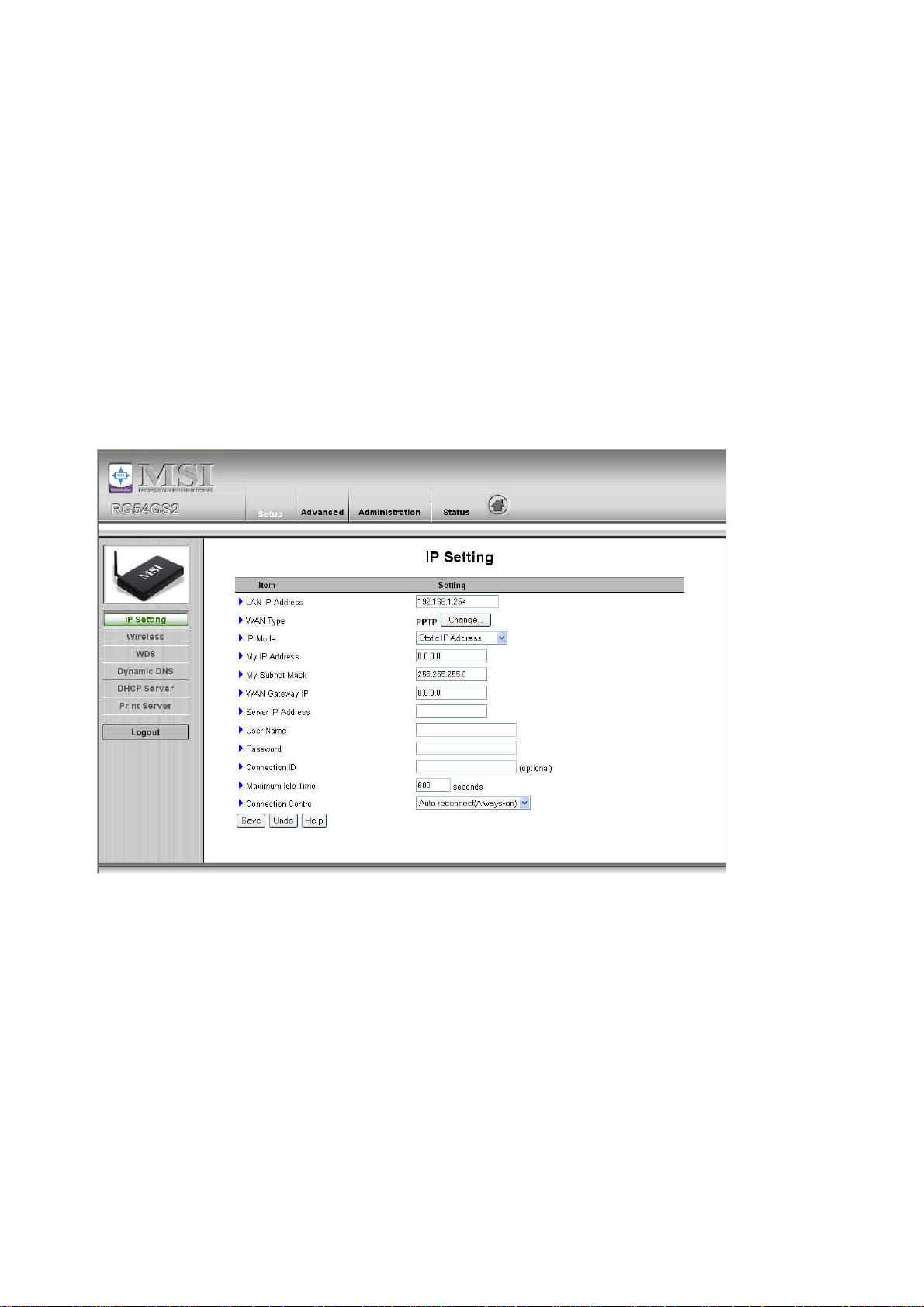
4.3.1.5 PPTP
1. My IP Address and My Subnet Mask(我的IP 位址和子網路遮罩):ISP 指派給您的私人 IP 位址和子網路
遮罩。
2. Server IP Address(伺服器 IP 位址):PPTP 伺服器的 IP 位址。
3. PPTP Account and Password(PPTP 帳號和密碼):ISP 指派給您的帳號和密碼。如果不想變更密碼,請
保留空白。
4. Connection ID(連線 ID):選擇性。如果 ISP 要求提供連線 ID,則請輸入。
5. Maximu m Idle Time(最長閒置時間):沒有出現任何動作的時間若達此數,則中斷 PPTP 工作連線。將
此項目設為零或啟用自動重新連接可停用此功能。如果啟用自動重新連接,本產品將在系統重新啟動或
連線中斷時自動連線到 ISP。
Connection Control(連線控制):有 3 種模式可供選取:
Connect-on-demand(視需要連線):裝置
Auto-Reconnect (Always-on)(自動重新連線(永遠開啟)):裝置會一直向 ISP 取得連結,直到連線建立為止。
Manually(手動):裝置不會進行連結,除非有人按了 Staus 頁面中的連接按鈕。
會在用戶端傳送外送封包時向 ISP 取得連結。
4.3.1.6 L2TP
首先,請檢查 ISP 是否已有指派,再選取 Static IP Address 或 Dynamic IP Address。
例如:使用靜態 IP 位址
1. My IP Address and My Subnet Mask(我的IP 位址和子網路遮罩):ISP 指派給您的私人 IP 位址和子網路
遮罩。
2. Server IP Address(伺服器 IP 位址):PPTP 伺服器的 IP 位址。
3. PPTP Account and Password(PPTP 帳號和密碼):ISP 指派給您的帳號和密碼。如果不想變更密碼,請
保留空白。
4. Connection ID(連線 ID):選擇性。如果 ISP 要求提供連線 ID,則請輸入。
5. Maximu m Idle Time(最長閒置時間):沒有出現任何動作的時間若達此數,則中斷 PPTP 工作連線。將
此項目設為零或啟用自動重新連接可停用此功能。如果啟用自動重新連接,本產品將在系統重新啟動或
連線中斷時自動連線到 ISP。
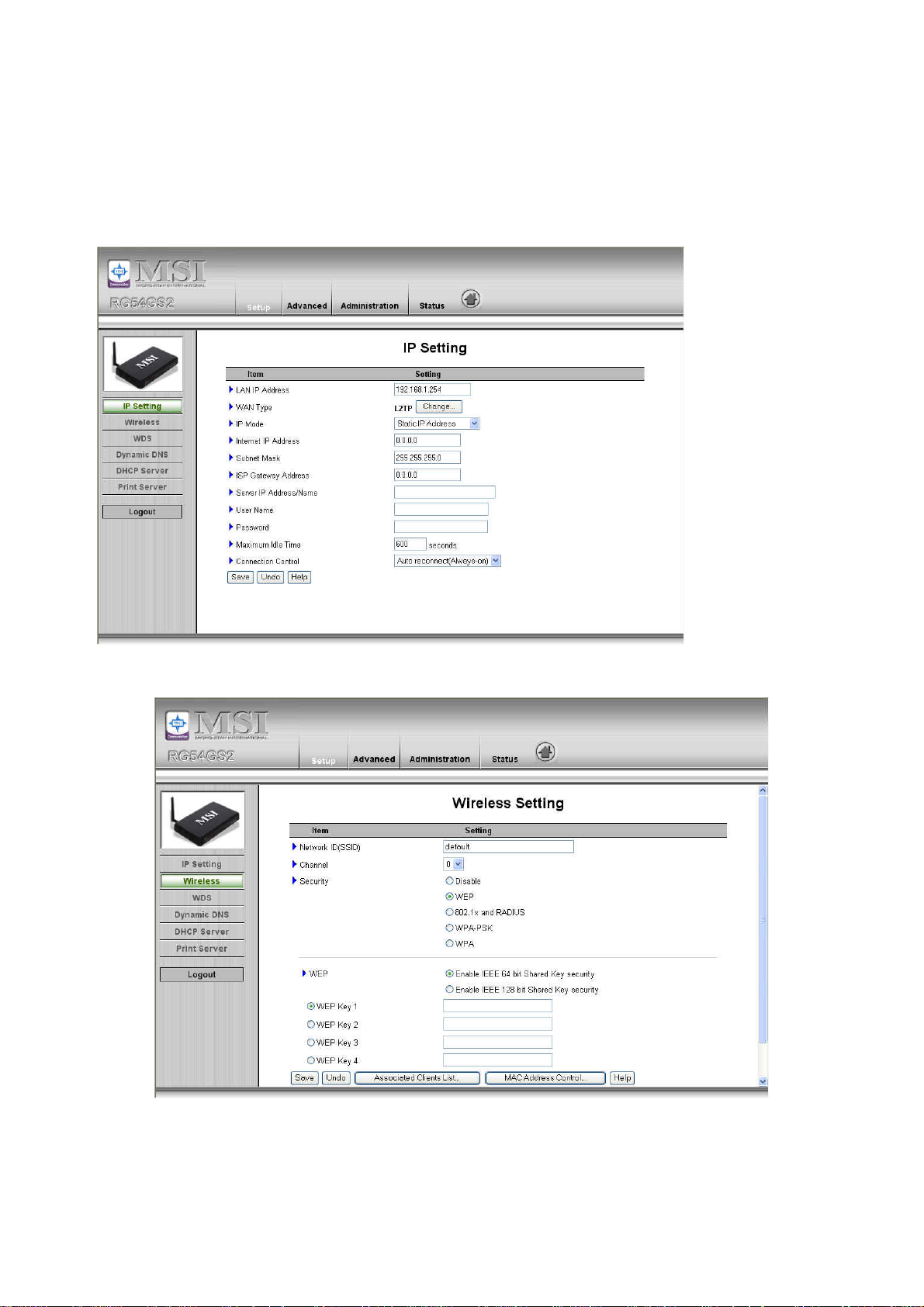
Connection Control(連線控制):有 3 種模式可供選取:
Connect-on-demand(視需要連線):裝置會在用戶端傳送外送封包時向 ISP 取得連結。
Auto-Reconnect (Always-on)(自動重新連線(永遠開啟)):裝置會一直向 ISP 取得連結,直到連線建立為止。
Manually(手動):裝置不會進行連結,除非有人按了狀態頁中的連接按鈕。
4.3.2 Wireless Setting, and 802.1X setting(無線網路設定和802.1X設定)
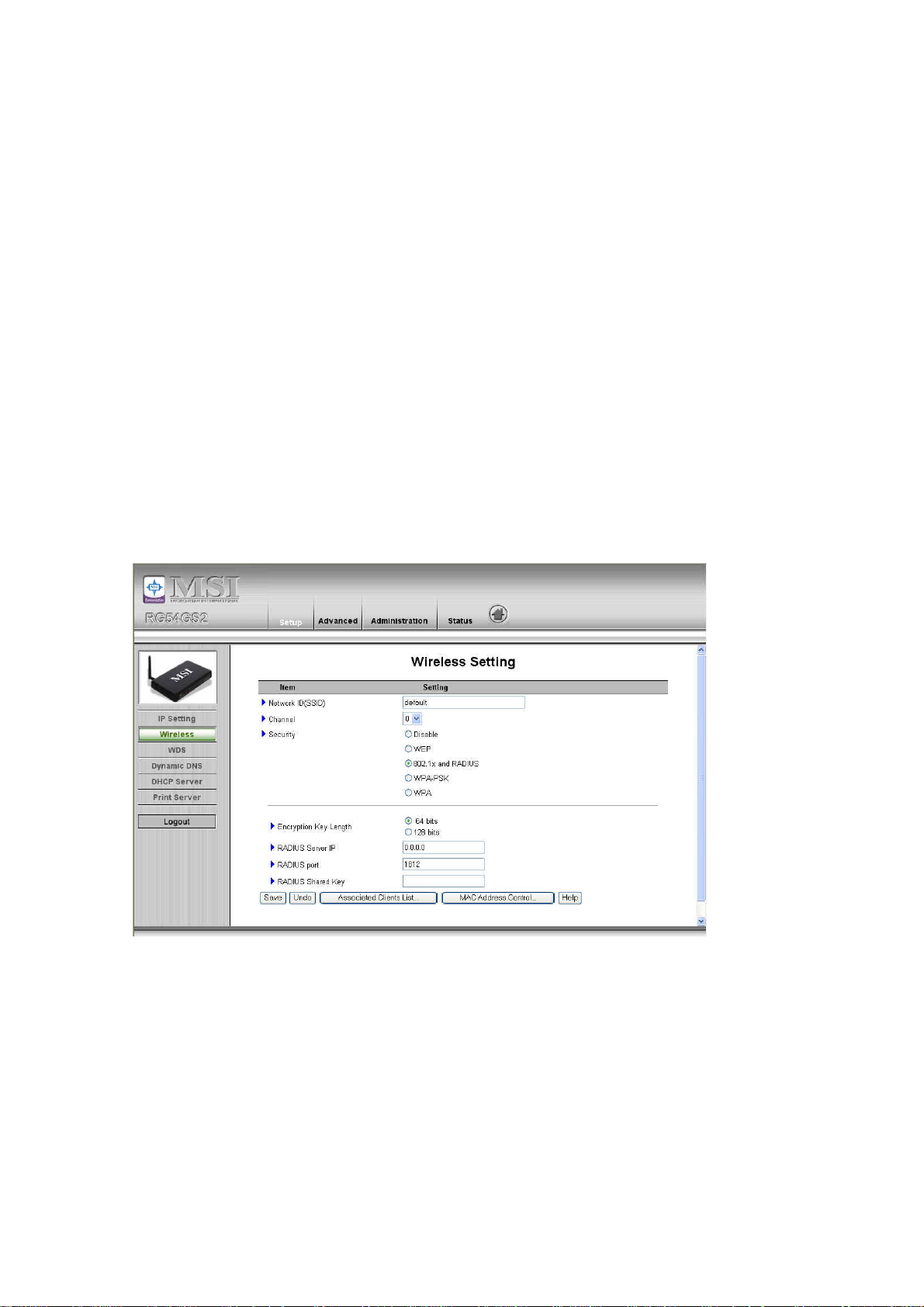
Wireless Setting 可讓您設定無線網路的組態項目。
1. Network ID (SSID)(網路 ID):網路 ID 用以辨識無線區域網路(WLAN)。透過本產品和其他網路 ID 相
同的無線基地台,用戶端工作站可以自由漫遊。(出廠設定為「default」)
2. Channel(頻道):無線電頻道編號。允許使用的頻道須視「管制網域」而定。
出廠設定如下:北美是頻道 6;歐洲是頻道 7(ETSI);日本是頻道 7。
3. WEP Security(WEP 安全機制):選取所要的資料隱私演算法。啟用安全機制可保護工作站之間傳輸的
資料。此處所使用的是標準的 IEEE 802.11 WEP(128 或 64 位元)規格。
4. WEP Key 1, 2, 3 & 4(WEP 金鑰 1、2、3 和 4):當啟用 128 或 64 位元 WEP 金鑰安全機制時,請選取
要使用的 WEP 金鑰並輸入 26 或 10 個十六進位(0、1、2…8、9、A、B…F)字元。
5. Pass-phrase Generator(通關密語產生器):由於十六進位字元不易記住,所以本裝置提供轉換工具,將
簡單的字或詞轉換成十六進位。
6. 802.1X Setting(802.1X 設定)
52. 802.1X
核取方塊用以切換 802.1X 功能。啟用 802.1X 功能時,無線網路使用者必須先通過本分享器的身分驗證才能
使用網路服務。
RADIUS Server(RADIUS 伺服器)
IP 位址或 802.1X 伺服器的網域名稱。
RADIUS Shared Key(RADIUS 共用金鑰)
53. 金鑰值為 RADIUS 伺服器和本分享器所共用。此金鑰值與 RADIUS 伺服器的金鑰值相同。
54.
55. WPA-PSK
56. 1. 選取 Preshare Key Mode(預先共用金鑰模式)
57. 如果選取 HEX,必須填入 64 個十六進位(0、1、2…8、9、A、B…F)字元。
58. 如果選取 ASCII,預先共用金鑰的長度則為 8 至 63。
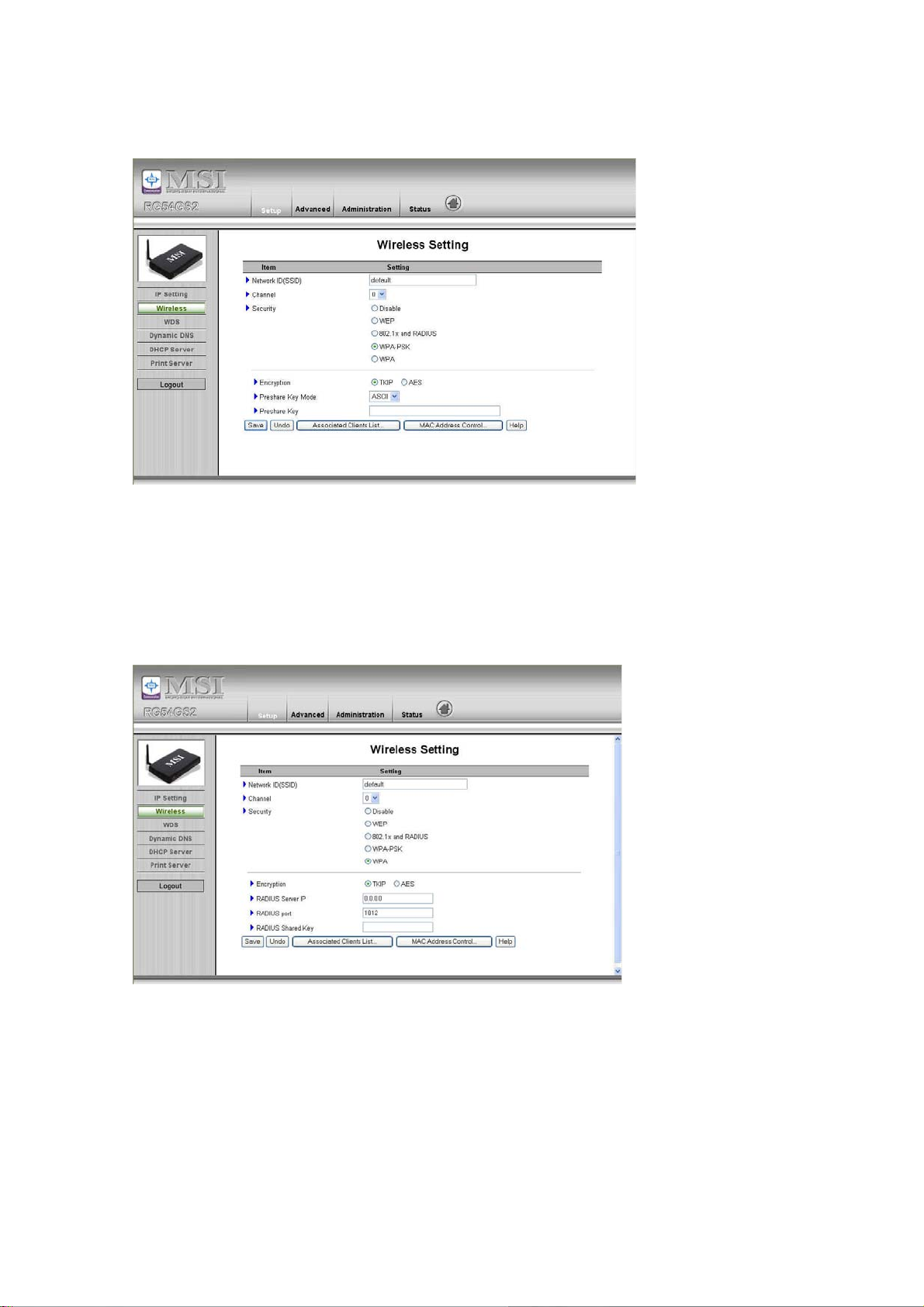
59. 2. 填入金鑰,Ex 145678。
60.
61. WPA
核取方塊用以切換 WPA 功能。啟用 WPA 功能時,無線網路使用者必須先通過本分享器的驗證才能使用網路
服務。RADIUS Server(RADIUS 伺服器)
IP 位址或 802.1X 伺服器的網域名稱。
RADIUS Shared Key(RADIUS 共用金鑰)
62. 金鑰值為 RADIUS 伺服器和本分享器所共用。此金鑰值與 RADIUS 伺服器的金鑰值相同。
63.
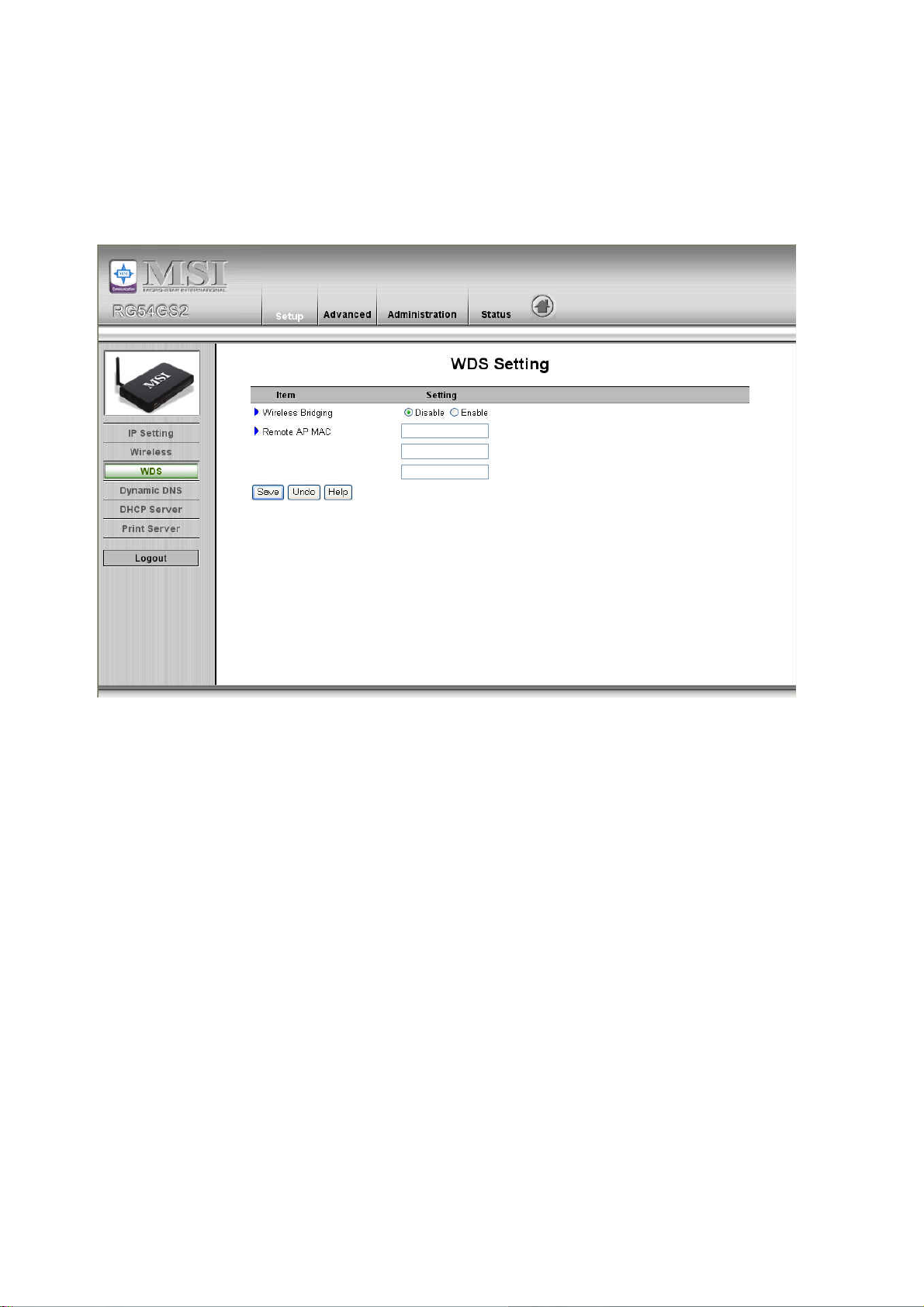
4.3.3 WDS
64. 無線網路分配架構(WDS)支援點對點 AP 通訊。選取 Enable(啟用)允許分享器間的 Bridge(WDS)
模式或選取 Disable(停用)封鎖分享器間的通訊。
65. 若要啟用 WDS,請將 Wireless Bridging (WDS) 功能設定為 Enable。以冒號分開兩字元的方式輸入分
享器的 Wireless MAC 位址再按一下 Save(儲存)。
4.3.4 Dynamic DNS(動態DNS)
若要將主機裝載於變動的 IP 位址上,您必須使用動態網域名稱服務(DDNS)。
如此一來,任何想到達您主機的人只需知道主機名稱即可,雖然每次連線到網際網路服務供應商的 IP 位址都
不一樣,但動態 DNS 會將主機名稱對應到您目前的 IP 位址。
啟用 Dynamic DNS 之前,必須先在 provider(提供者)欄位所列的其中一個動態 DNS 伺服器上註冊帳號。
若要啟用 Dynamic DNS,請按一下 DDNS 欄位中 Enable 旁的核取方塊。
接著可以輸入有關所用動態 DNS 伺服器的正確資訊。
您必須定義下列項目:
Provider(提供者)
Provider(主機名稱)
Provider(使用者名稱/電子郵件信箱)
Password/Key(密碼/金鑰)
在動態 DNS 伺服器上完成帳號註冊後就可以取得這些資訊。
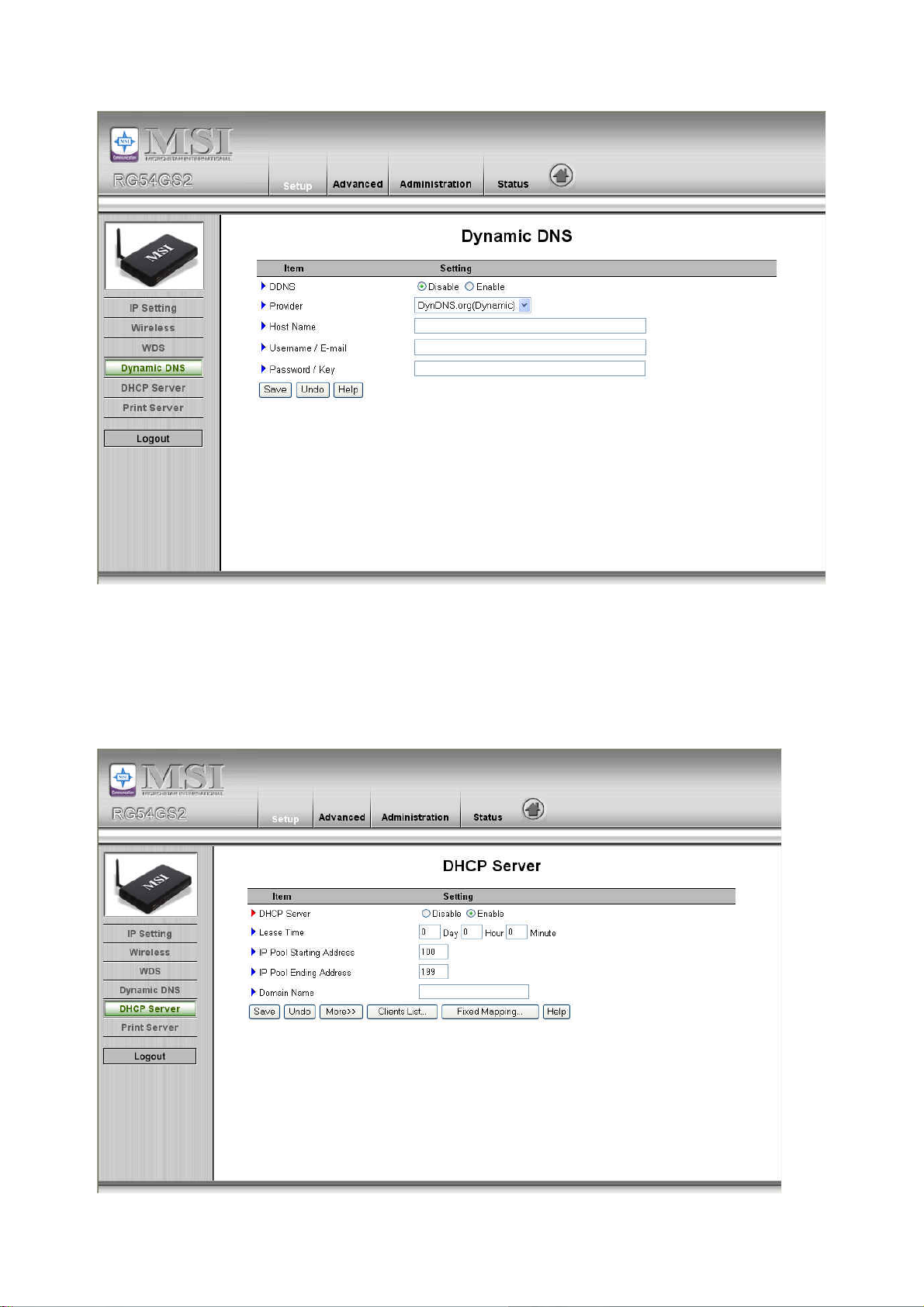
4.3.5 DHCP Server(DHCP伺服器)
按「More>>」(更多設定)
TCP/IP 環境中的設定包含主機 IP、子網路遮罩、閘道和 DNS 組態。手動設定網路上的所有電腦和裝置,
不是輕鬆的工作,所幸,DHCP Server 項目提供了比較簡單的方法處理設定這些設定。本產品支援 DHCP
伺服器的功能。如果啟用本產品的 DHCP 伺服器且將電腦設定為「IP 自動分配」模式,則當電腦開啟時,
系統將會自動從本產品載入合適的 TCP/IP 設定。DHCP 伺服器的設定包含下列項目:
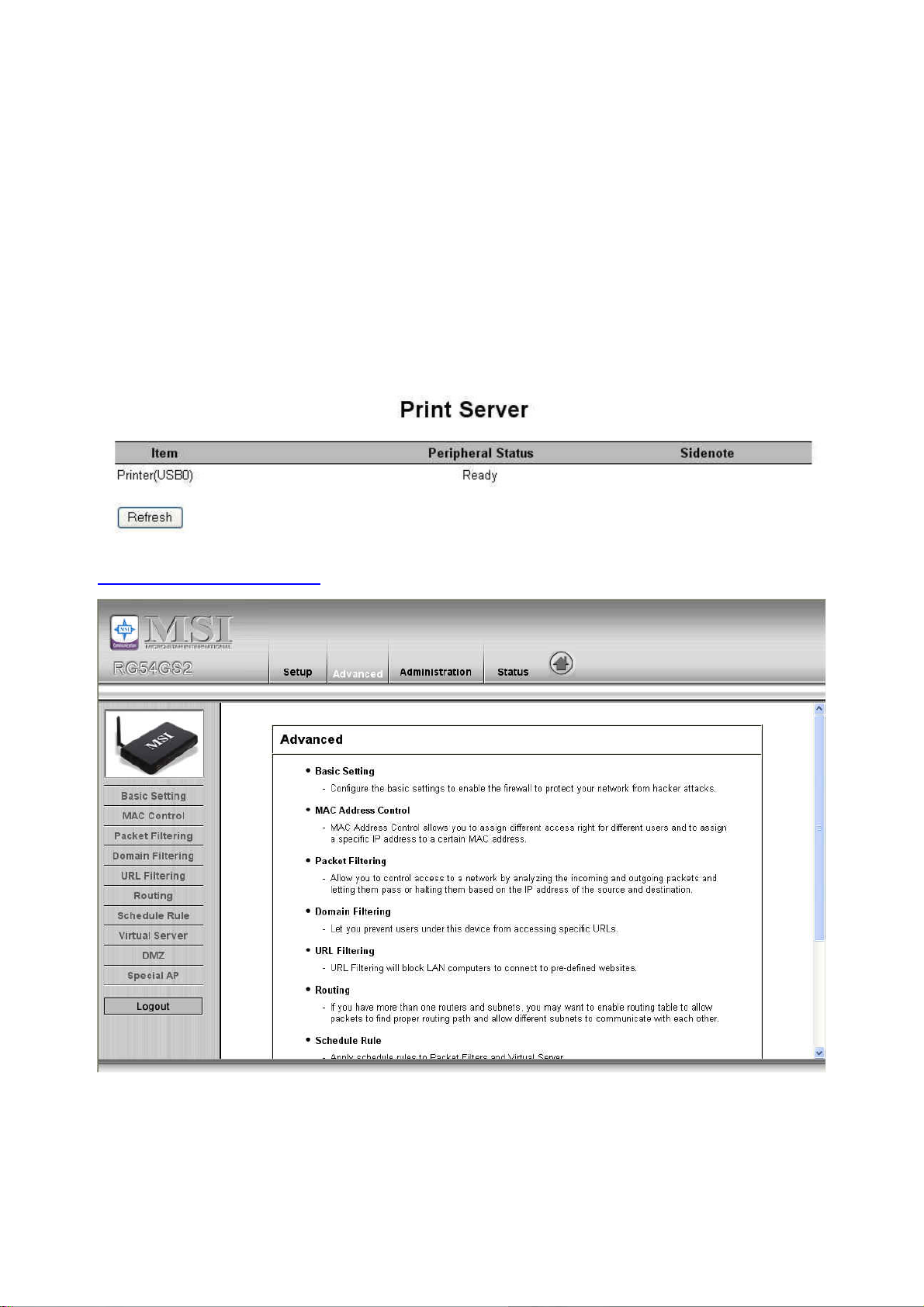
1. DHCP Server:選擇停用「Disable」或啟用「Enable」。
2. Lease Time(租用時間):定義租用 IP 位址的時段。
3. IP starting Address/ IP pool ending Address(IP 集區起始位址/IP 集區結束位址):不論何時出現要求,
DHCP 伺服器都會自動從 IP 位址集區選取一個未使用的 IP 位址分配給提出要求的電腦。您必須指定 IP
位址集區的起始和結束位址。
4. Domain Name(網域名稱):選擇性,此資訊將會傳送給用戶端。
5. Primary DNS/Secondary DNS(主要 DNS/次要 DNS):此功能可讓您指派 DNS 伺服器。
6. Primary WINS/Secondary WINS(主要 WINS/次要 WINS):此功能可讓您指派 WINS 伺服器。
7. Gateway(閘道):此閘道位址是替代閘道的 IP 位址。
如果個人電腦的 IP 是 DHCP 伺服器所提供,此功能可讓您指派其他閘道給您的電腦。
4.3.6 Print Server(列印伺服器)
此項目顯示列印是否就緒。
4.4 Advanced(進階設定)
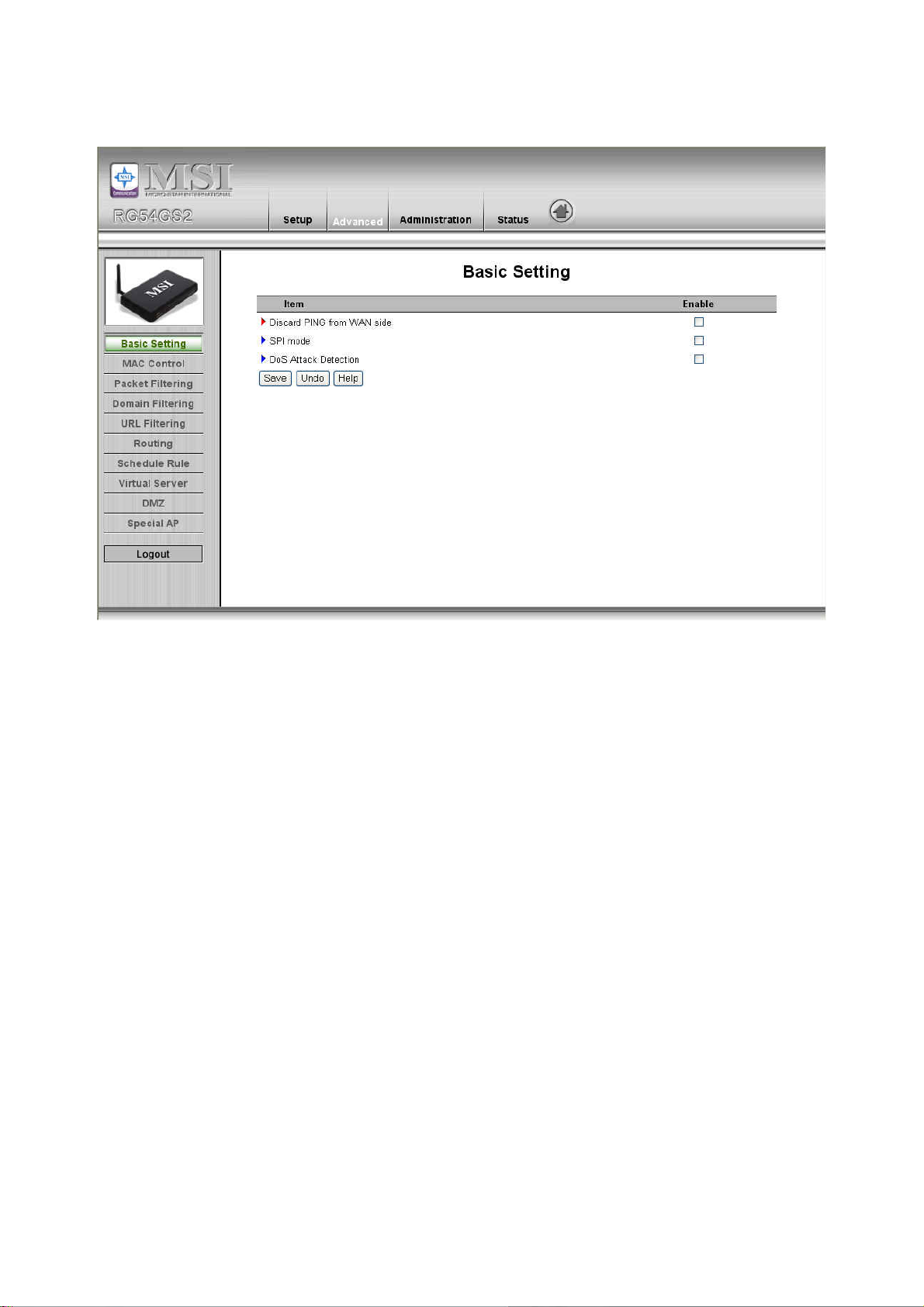
4.4.1 Basic Setting(基本設定)
Discard PING from WAN side(封鎖廣域網路的PING)
此功能啟用時,廣域網路上的任何主機都無法偵測到此產品。
SPI Mode(SPI模式)
此功能啟用時,分享器會記錄通過的封包資訊,例如 IP 位址、連接埠位址、ACK、SEQ 編號等。此外,分
享器還會檢查每個內送的封包以偵測封包是否有效。
DoS Attack Detection(DoS攻擊偵測)
啟用此功能時,分享器會偵測並記錄來自網際網路的DoS 攻擊。目前,分享器可以偵測下列 DoS 攻擊:SYN
Attack、WinNuke、Port Scan、Ping of Death、Land Attack 等。
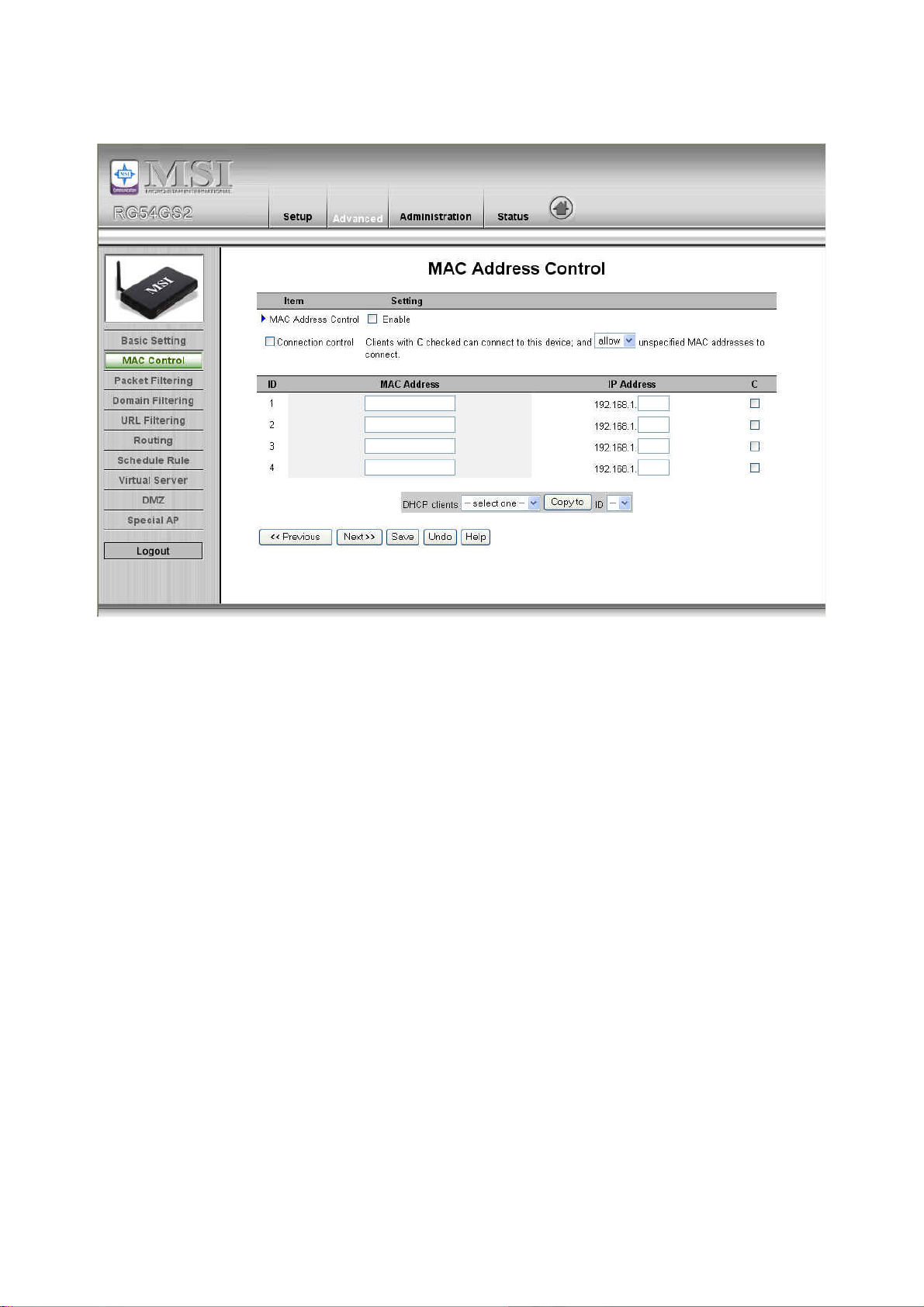
4.4.2 MAC Address Control(MAC位址控制)
MAC Address Control 功能可讓您指派不同的存取權給不同的使用者,亦可指派特定 IP 位址給特定 MAC
位址。
MAC Address Control
勾選「Enable」可啟用「MAC Address Control」。只要勾選「Enable」,
此頁面中的所有設定都會生效。
Connection control(連線控制) 勾選「Connection control」可控制哪些有線和無線網路用戶端能夠
連線到本裝置。如果用戶端連線本裝置遭拒,則代表它也無法存取
網際網路。選擇「allow」或「deny」可允許或拒絕 MAC 位址不在
「控制表」(請見下表)中的用戶端連線到本裝置。
Association control(關聯控制) 勾選「Association control」可控制哪些無線網路用戶端可以
連線到無線區域網路。如果用戶端連線無線區域網路遭拒,則代表
它無法透過本裝置傳送或接收任何資料。選擇「allow」或「deny」
可允許或拒絕 MAC 位址不在「控制表」中的用戶端連線到無線區
域網路。
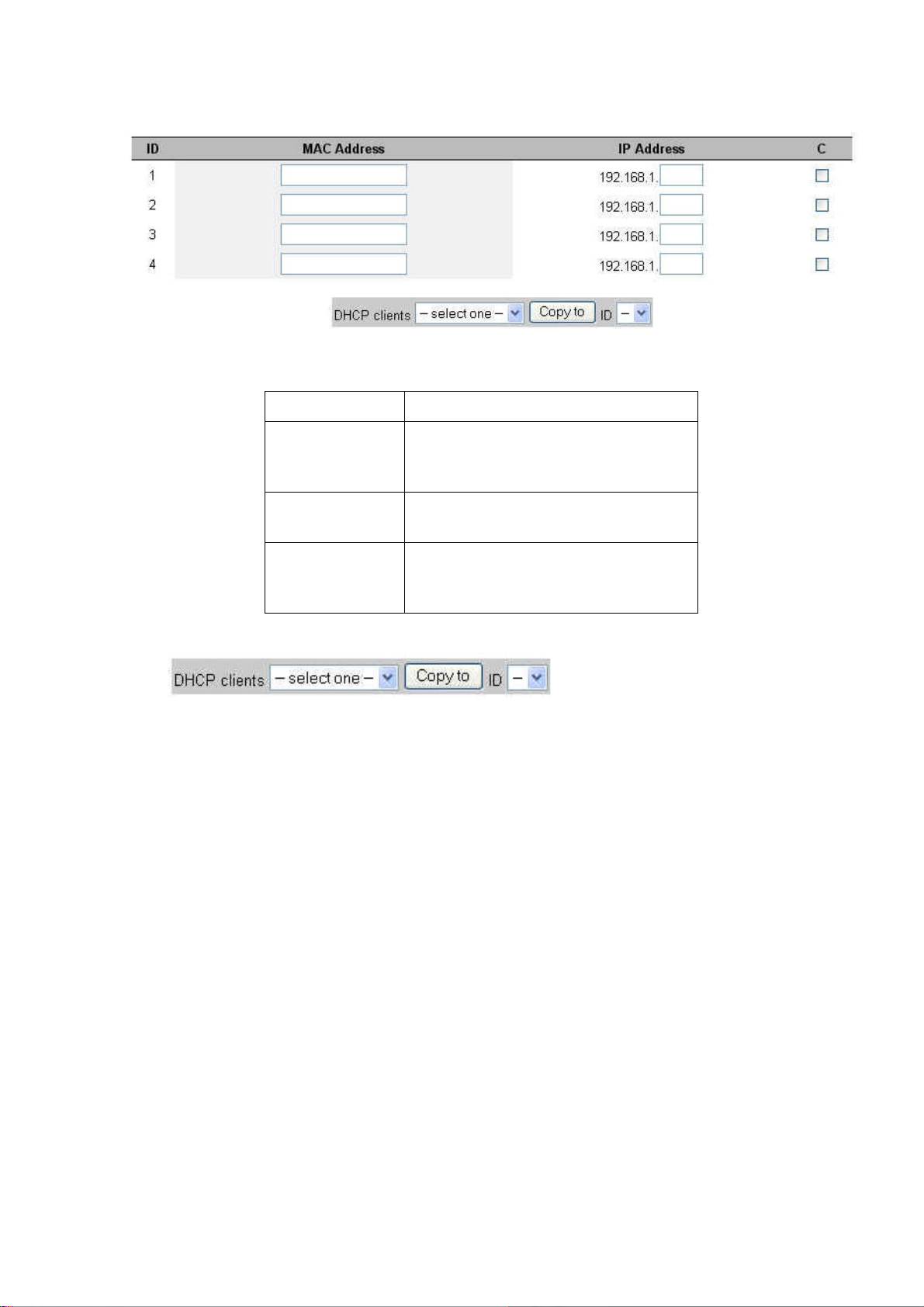
控制表
「控制表」是位於「MAC Address Control」頁面底部的表格。此表各列指示用戶端的 MAC 位址及其預
期 IP 位址對應。此表有四個欄位:
MAC Address
IP Addr ess
MAC 位址代表某個特定用戶端。
對應用戶端的預期 IP 位址。如果您不在
意該用戶端的 IP 位址,請將此欄位保留
空白。
C
如果勾選了「Connection control」,按一下
「C」將可允許對應用戶端連線到此裝置。
A
如果勾選了「Association control」,按一
下「A」將可允許對應用戶端連線到無線
區域網路。
在此頁面中,我們提供下列下拉式方塊和按鈕以協助您輸入 MAC 位址。
您可以在「DHCP clients」下拉式方塊中選與特定用戶端,再按一下「Copy to」按鈕,將所選用戶端的
MAC 位址複製到「ID」下拉式方塊中的選取 ID。
Previous page and Next Page
(上一頁和下一頁)
為了使此設定頁面簡單明瞭,我們將「控制表」分成數頁,您可以
使用這些按鈕瀏覽不同頁面。
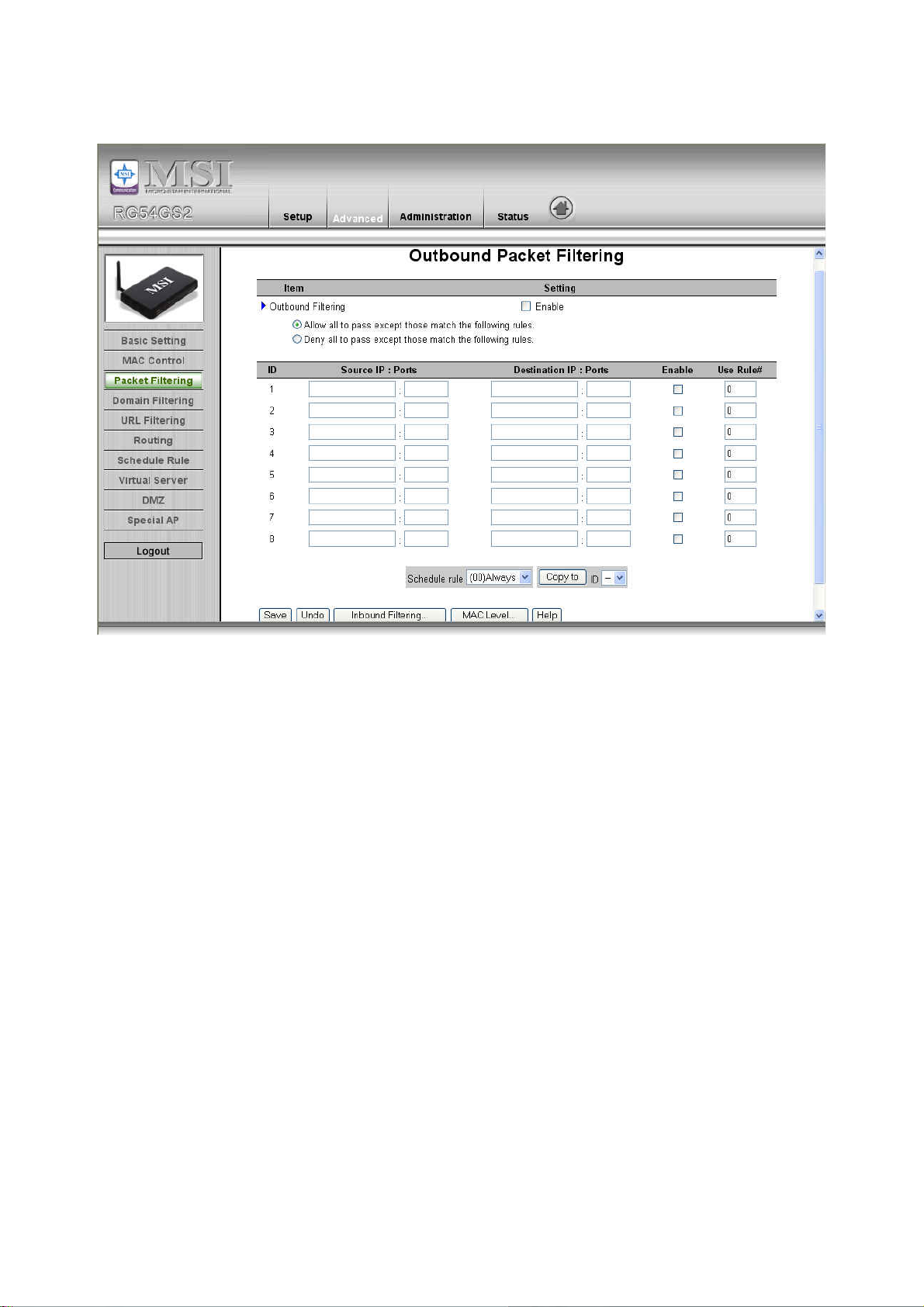
4.4.3 Packet Filtering(封包過濾)
Packet Filter 可讓您控制何種封包可通過分享器。輸出過濾適用於所有輸出封包,但輸入過濾只適用於送往虛
擬伺服器或 DMZ 主機的封包。您可以選擇下列其中一種過濾原則:
1. Allow all to pass except those match the specified rules(除符合指定規則的封包外,允許所有封包通
過)
2. Deny all to pass except those match the specified rules(除符合指定規則的封包外,拒絕所有封包通過)
輸入或輸出方向都可以指定 8 個規則。在每個規則中,您可以定義下列項目:
z 來源 IP 位址
z 來源埠位址
z 目的 IP 位址
z 目的埠位址
z 通訊協定:TCP 或 UDP 或兩者兼用
z 使用規則#
就來源或目的 IP 位址而言,您可以定義單一 IP 位址(4.3.2.1)或某一範圍的 IP 位址(4.3.2.1-4.3.2.254),空
白則代表所有 IP 位址。
就來源或目的埠而言,您可以定義單一埠(80)或某一範圍的埠(1000-1999)。加入首碼「T」或「U」可指
定 TCP 或 UDP 通訊協定,例如 T80、U53、U2000-2999。沒有首碼代表同時定義 TCP 和 UDP。空白則代表
所有埠位址。Packet Filter 可與 Scheduling Rules(時程規則)一起使用,讓使用者具有更靈活的存取控制。
如需詳細資訊,請參閱 Scheduling Rules。
每個規則都可以單獨啟用或停用。
Inbound Filter(輸入過濾):
若要啟用輸入封包過濾,請按一下 Inbound Packet Filter 欄位中 Enable 旁的核取方塊。
假設您在虛擬伺服器或 DMZ 主機中定義了 SMTP 伺服器(25)、POP 伺服器(110)、Web 伺服器(80)、FTP
伺服器(21)和 News 伺服器(119)。
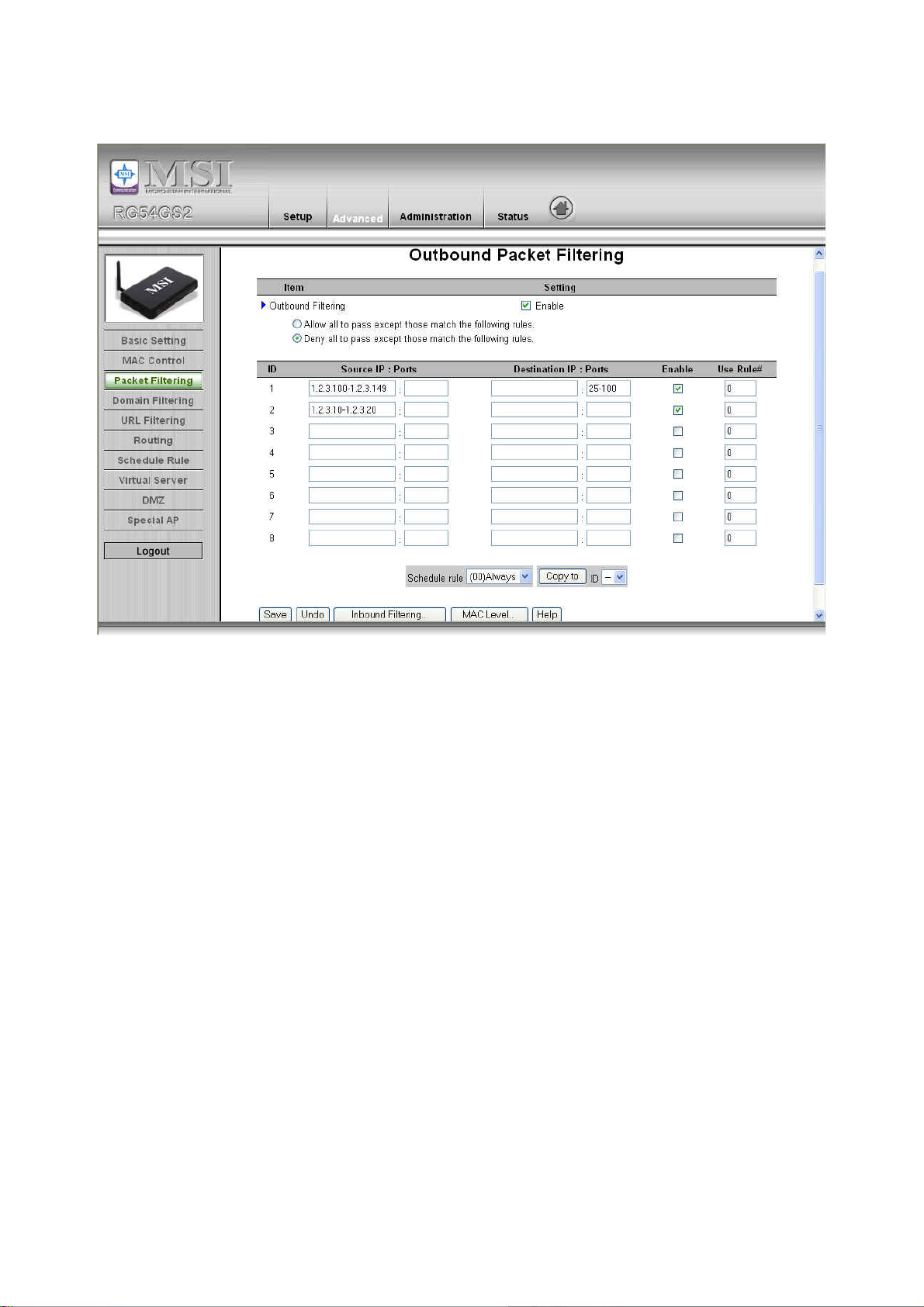
範例1:
(1.2.3.100-1.2.3.149)它們可以傳送郵件(埠 25)、接收郵件(埠 25)以及瀏覽網際網路(埠 80)。
(1.2.3.10-1.2.3.20)它們可以進行所有作業(沒有任何封鎖)。
其它全部封鎖。
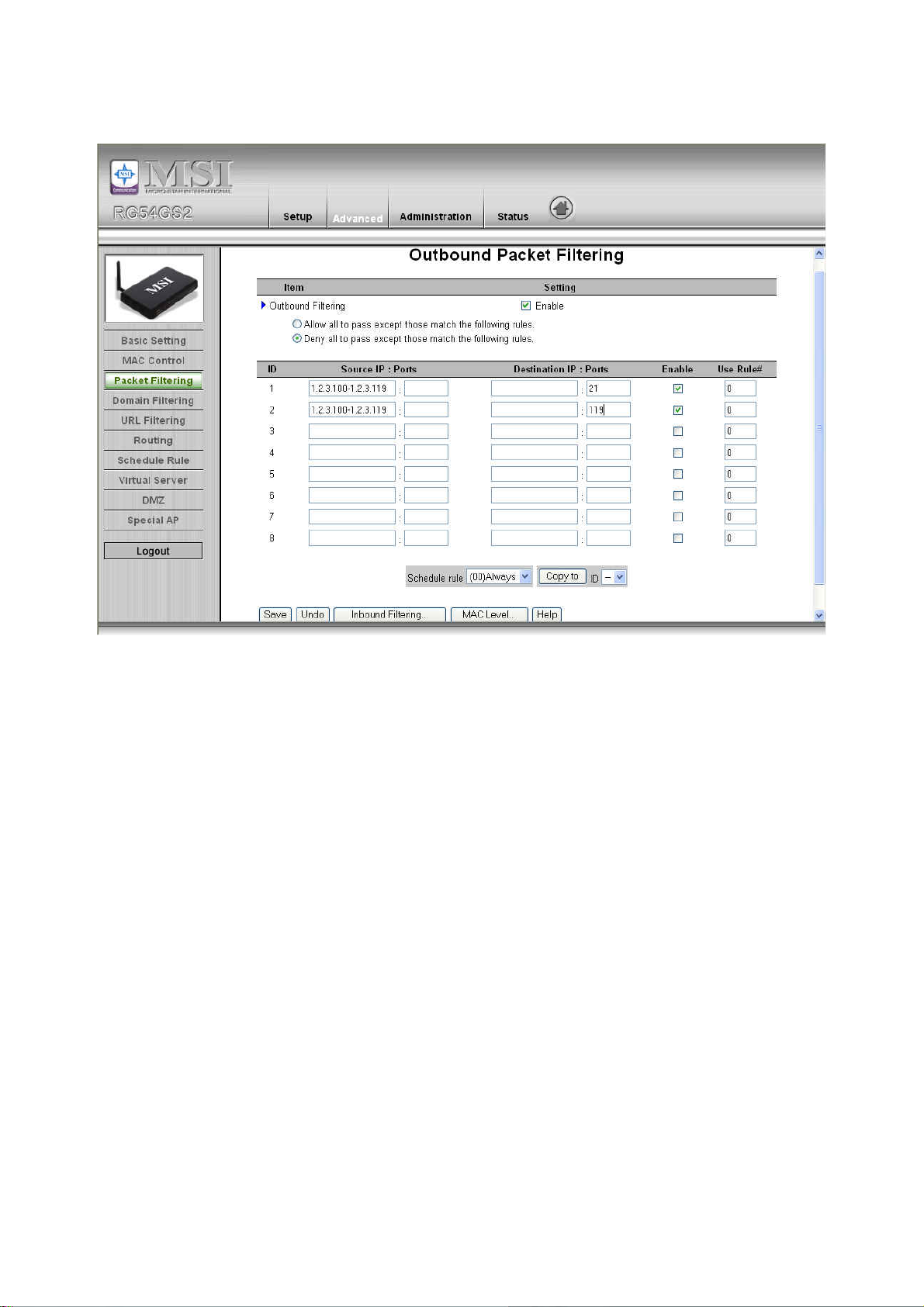
範例2:
(1.2.3.100-1.2.3.119)它們可以進行讀取新聞(埠 119)和透過 FTP 傳送檔案(埠 21)以外的任何作業。
其它全部允許。
設定 Inbound Packet Filter 組態之後,請按一下 save(儲存)按鈕。
Outbound Filter(輸出過濾):
若要啟用輸出封包過濾,請按一下 Outbound Packet Filter 欄位中 Enable 旁的核取方塊。
